Page 1
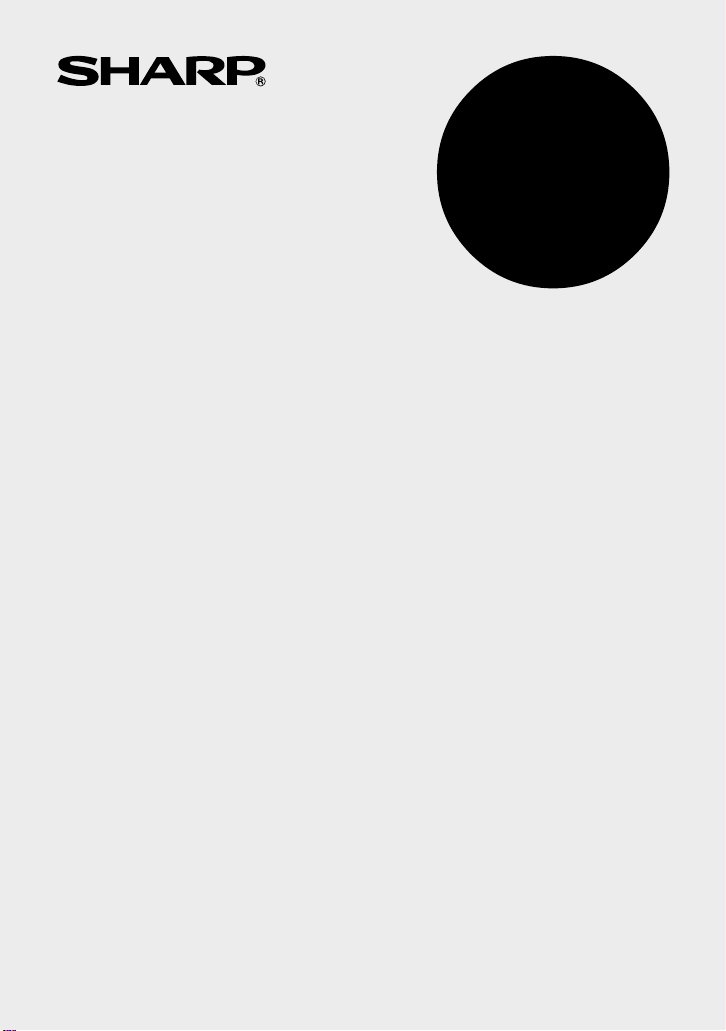
ENGLISH ............................................................ Page 1
CALCULATION EXAMPLES .............................. Page 51
DEUTSCH ........................................................... Seite 8
RECHNUNGSBEISPIELE .................................. Seite 51
FRANÇAIS .......................................................... Page 15
EXEMPLES DE CALCULS ................................. Page 51
ESPAÑOL ........................................................ Página 22
EJEMPLOS DE CALCULOS ........................... Página 52
ITALIANO ........................................................ Pagina 29
ESEMPI DI CALCOLO .................................... Pagina 52
SVENSKA ............................................................ Sida 36
GRUNDLÄGGANDE RÄKNEEXEMPEL ............. Sida 52
NEDERLANDS ................................................ Pagina 43
REKENVOORBEELDEN ................................. Pagina 53
EL-1801E
ELECTRONIC PRINTING CALCULATOR
DRUCKENDER TISCHRECHNER
CALCULATRICE IMPRIMANTE ÉLECTRONIQUE
CALCULADORA IMPRESORA ELECTRONICA
CALCOLATRICE ELETTRONICA STAMPANTE
ELEKTRONISK SKRIVANDE OCH VISANDE RÄKNARE
ELEKTRONISCHE REKENMACHINE MET AFDRUK
OPERATION MANUAL
BEDIENUNGSANLEITUNG
MODE D’EMPLOI
MANUAL DE MANEJO
MANUALE DI ISTRUZIONI
BRUKSANVISNING
GEBRUIKSAANWIJZING
Page 2
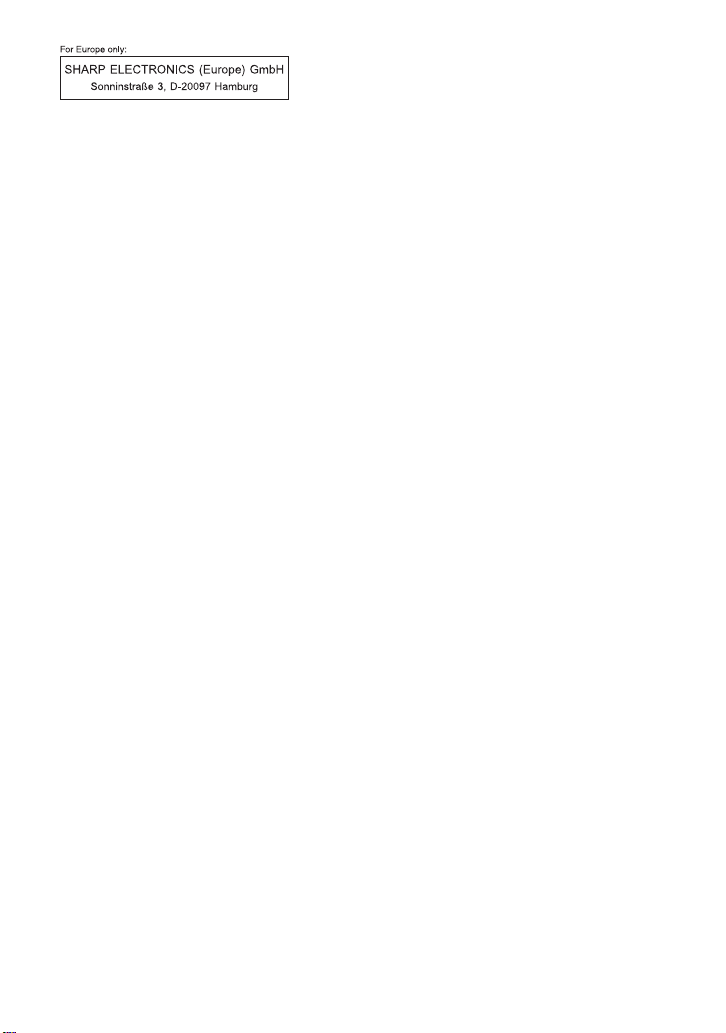
Page 3
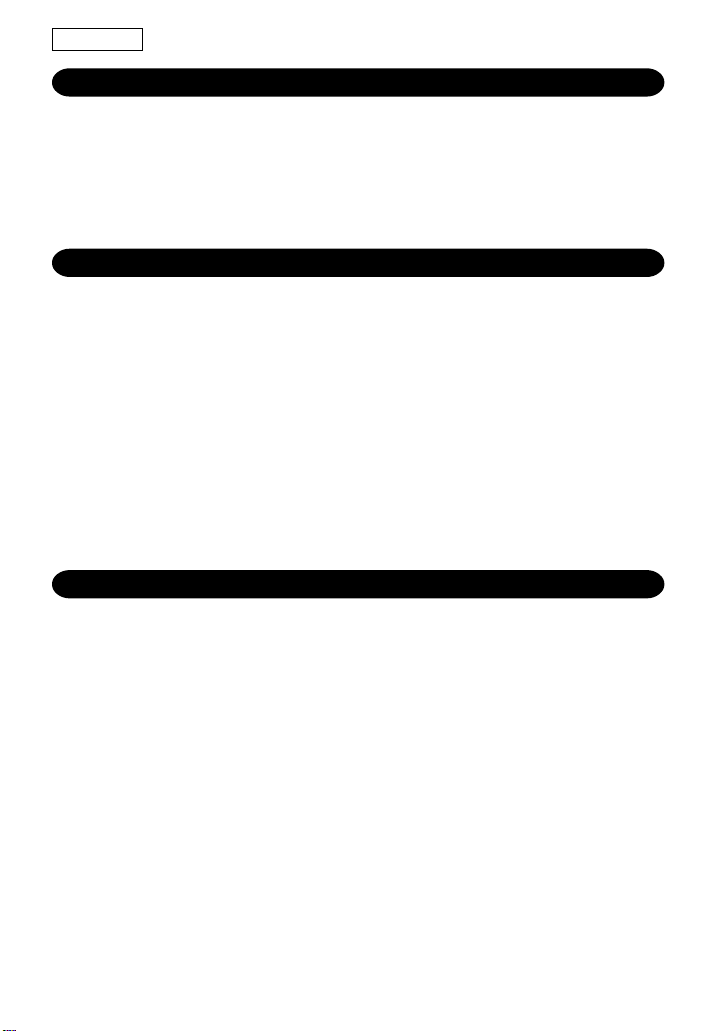
ENGLISH
INTRODUCTION
Thank you for your purchase of the SHARP electronic calculator, model EL-1801E. Your
SHARP calculator is specially designed to save work and increase efficiency in all business
applications and general office calculations. Careful reading of this manual will enable
you to use your new SHARP calculator to its fullest capability.
CONTENTS
Page
• OPERATING CONTROLS .................................................................................. 2
• PAPER ROLL REPLACEMENT .......................................................................... 4
• INK ROLLER REPLACEMENT ........................................................................... 5
• BATTERY REPLACEMENT ................................................................................ 6
• HOW TO CONNECT THE AC ADAPTOR (OPTION) ......................................... 6
• ERRORS ............................................................................................................. 7
• SPECIFICATIONS .............................................................................................. 7
• CALCULATION EXAMPLES ............................................................................... 51
OPERATIONAL NOTES
To insure trouble-free operation of your SHARP calculator, we recommend the following:
1. The calculator should be kept in areas free from extreme temperature changes,
moisture, and dust.
2. A soft, dry cloth should be used to clean the calculator. Do not use solvents or a wet
cloth.
3. Since this product is not waterproof, do not use it or store it where fluids, for example
water, can splash onto it. Raindrops, water spray, juice,coffee, steam, perspiration,
etc. will also cause malfunction.
4. If service should be required, use only a SHARP servicing dealer, a SHARP approved
service facility or SHARP repair service.
5. If you pull out the power cord to cut electricity completely or replace the batteries, the
presently stored exchange rate will be cleared.
1
Page 4
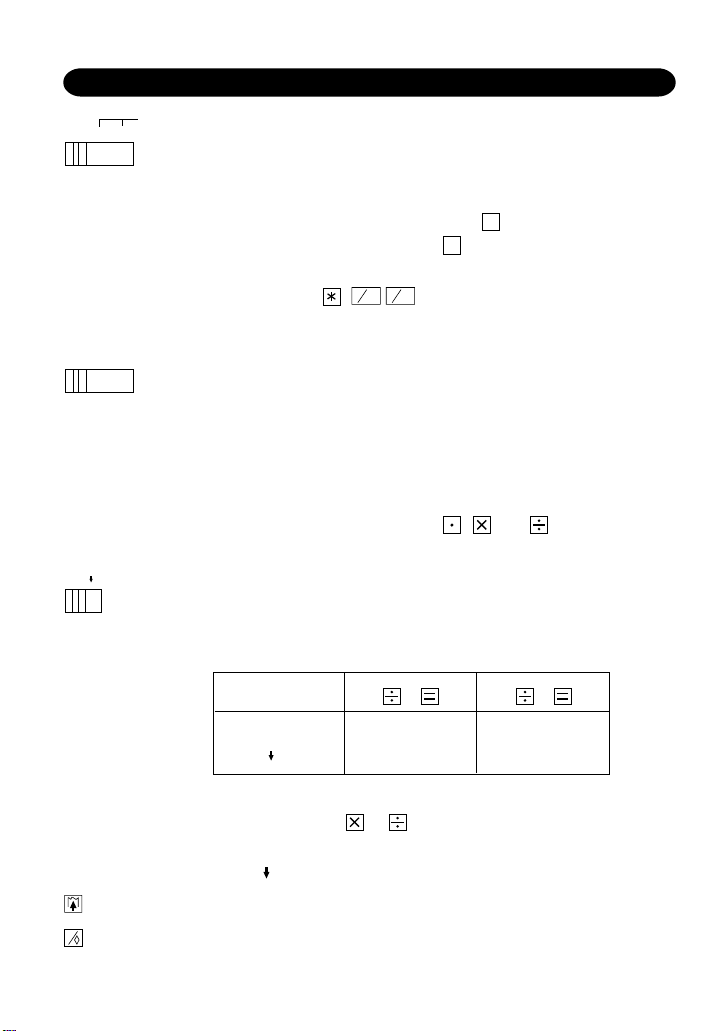
OPERATING CONTROLS
C
CE
OFFON• P•IC
F20A
5/4
POWER SWITCH; PRINT / ITEM COUNT MODE SELECTOR:
“OFF”: Power OFF
“•”: Power ON. Set to the non-print mode.
“P•IC” Power ON. Set to the print and item count mode.
For addition or subtraction, each time + is pressed, 1 is added to
the item counter, and each time – is pressed, 1 is subtracted.
• The count is printed when the calculated result is obtained.
C
• Pressing of ,
CE
clears the counter.
Note: The counter has a maximum capacity of 3 digits (up to ±999). If the
count exceeds the maximum, the counter will recount from zero.
DECIMAL / ADD MODE SELECTOR:
“2,0”: Presets the number of decimal places in the answer.
“F”: The answer is displayed in the floating decimal system.
“A”: The decimal point in addition and subtraction entries is automatically
positioned to the 2nd digit from the lowest digit of entry number. Use
of the add mode permits addition and subtraction of numbers without
entry of the decimal point. Use of , and will automatically
override the add mode and decimally correct answers will be printed.
ROUNDING SELECTOR:
Set Decimal Selector to 2.
4 ÷ 9 = 0.444 ... , 5 ÷ 9 = 0.555 ...
4 9 5 9
5/4 0.44 0.56
0.44 0.55
Note: The decimal point floats during successive calculation by
the use of or .
If the decimal selector is set to “F” then the answer is always rounded
down ( ).
PAPER FEED KEY
#
NON-ADD / SUBTOTAL KEY:
2
Page 5
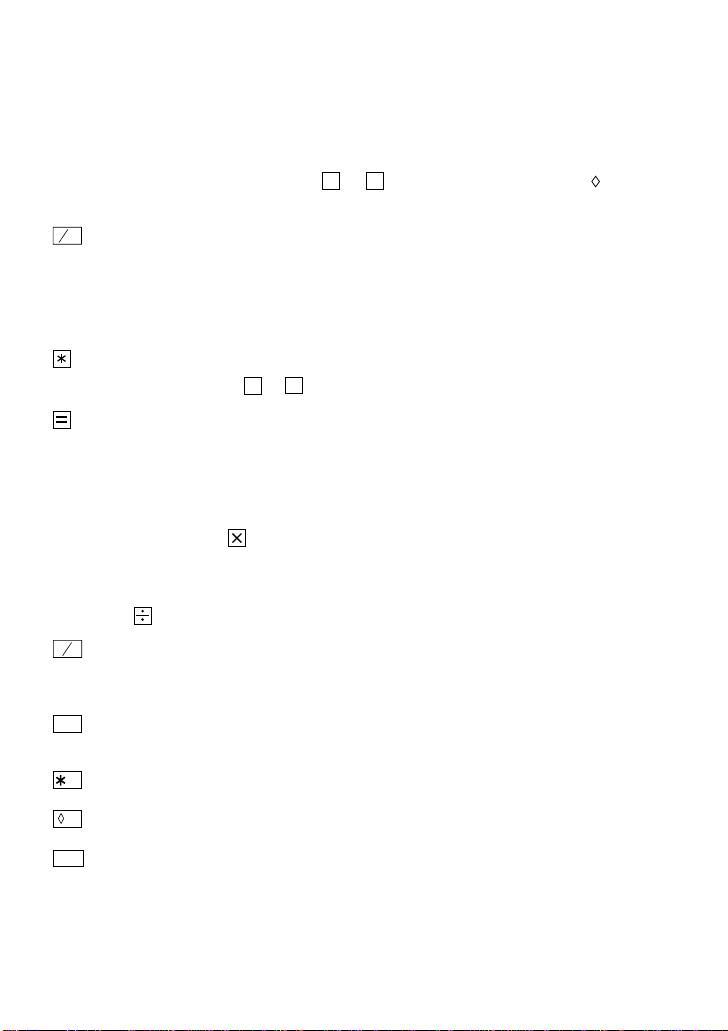
Non-add — When this key is pressed right after an entry of a number in the Print
mode, the entry is printed on the left-hand side with “#”.
This key is used to print out numbers not subjects to calculation
such as code, date, etc
Subtotal — Used to get subtotal(s) of additions and/or subtractions. When
pressed following + or –, the subtotal is printed with “ ” and the
calculation may be continued.
C
CLEAR / CLEAR ENTRY KEY:
CE
Clear — This key also serves as a clear key for the calculation register and
resets an error condition.
Clear entry — When pressed after a number and before a function, clear the
number.
TOTAL KEY:
When pressed after + or –, prints the total of addition and subtraction with “∗”.
EQUAL KEY:
Gives the results of multiplication and division and performs repeat calculation
with a constant.
Multiplication:
The calculator will automatically remember the first number entered (the
multiplicand) and instruction.
Division:
The calculator will automatically remember the second number entered (the divisor)
and instruction.
+
–
CHANGE SIGN KEY:
Changes the algebraic sign of a number (i.e., positive to negative or negative to
positive).
MU
MARKUP KEY:
Used to perform mark-ups, percent change and automatic add-on/discount.
M
RECALL AND CLEAR MEMORY KEY
M
RECALL MEMORY KEY
STR
STORE KEY:
This key is used to store an exchange rate.
• A maximum of 6 digits can be stored (decimal point is not counted as a digit).
• Only one rate can be stored. If you enter a new rate, the previous rate will be
cleared.
3
Page 6
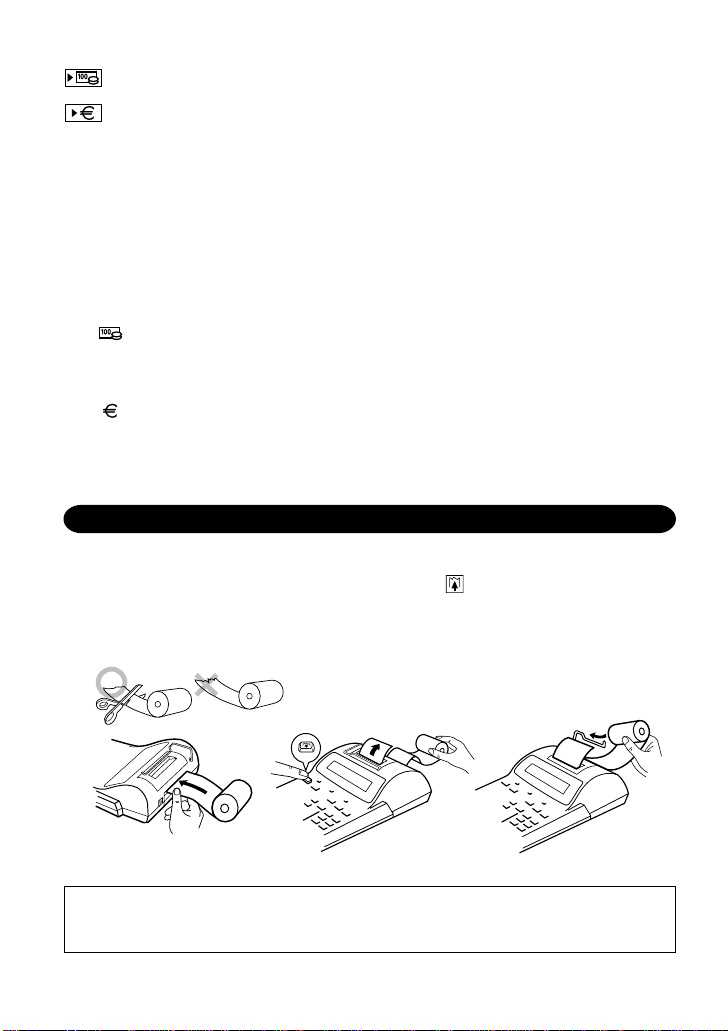
CONVERSION KEY (TO A NATIONAL CURRENCY)
CONVERSION KEY (TO THE EURO CURRENCY)
DISPLAY SYMBOLS:
M : Memory symbol
Appears when a number is in the memory.
– : Minus symbol
Appears when a number is negative.
E : Error symbol
Appears when an overflow or other error is detected.
: National Currency symbol
Appears when an entered value is converted to present national currency.
This symbol also appears when an exchange rate is stored.
: Euro Currency symbol
Appears when an entered value is converted to Euro currency.
This symbol also appears when an exchange rate is stored.
PAPER ROLL REPLACEMENT
1) Insert the leading edge of the paper roll into the opening. (Fig.1)
2) Turn the power on and feed the paper by pressing . (Fig.2)
3) Lift the attached metal paper holder up and insert the paper roll to the paper holder.
(Fig.3)
Fig. 1
DO NOT PULL PAPER BACKWARDS AS THIS MAY CAUSE DAMAGE TO PRINTING
MECHANISM.
Fig. 2
4
Fig. 3
Page 7

INK ROLLER REPLACEMENT
If printing is blurry even when the ink roller is in the proper position, replace the roller.
Ink roller: Type EA-781R-BK (Black)
WARNING
APPLYING INK TO WORN INK ROLLER OR USE OF UNAPPROVED INK ROLLER
MAY CAUSE SERIOUS DAMAGE TO PRINTER.
1) Set the power switch to OFF.
2) Remove the printer cover. (Fig. 1)
3) Remove the ink roller by turning it counterclockwise and pulling it upward (Fig. 2)
4) Install the correct color new ink roller and press it in the correct position. Make sure
that the ink roller is securely in place. (Fig. 3)
5) Put back the printer cover.
Type EA-781R-RD (Red)
Red Black
Fig. 2Fig. 1 Fig. 3
Cleaning the printing mechanism
If the print becomes dull after long time usage, clean the printing wheel according to the following procedures:
1) Remove the printer cover and the ink roller.
2) Install the paper roll and feed it until it comes out of the front of the printing mechanism.
3) Put a small brush (like a tooth brush) lightly to the printing wheel and clean it by
pressing .
4) Put back the ink roller and the printer cover.
Notes: • Do not rotate the printing mechanism manually, this may damage the printer.
• Never attempt to turn the printing belt or restrict its movement while printing.
This may cause incorrect printing.
5
Page 8
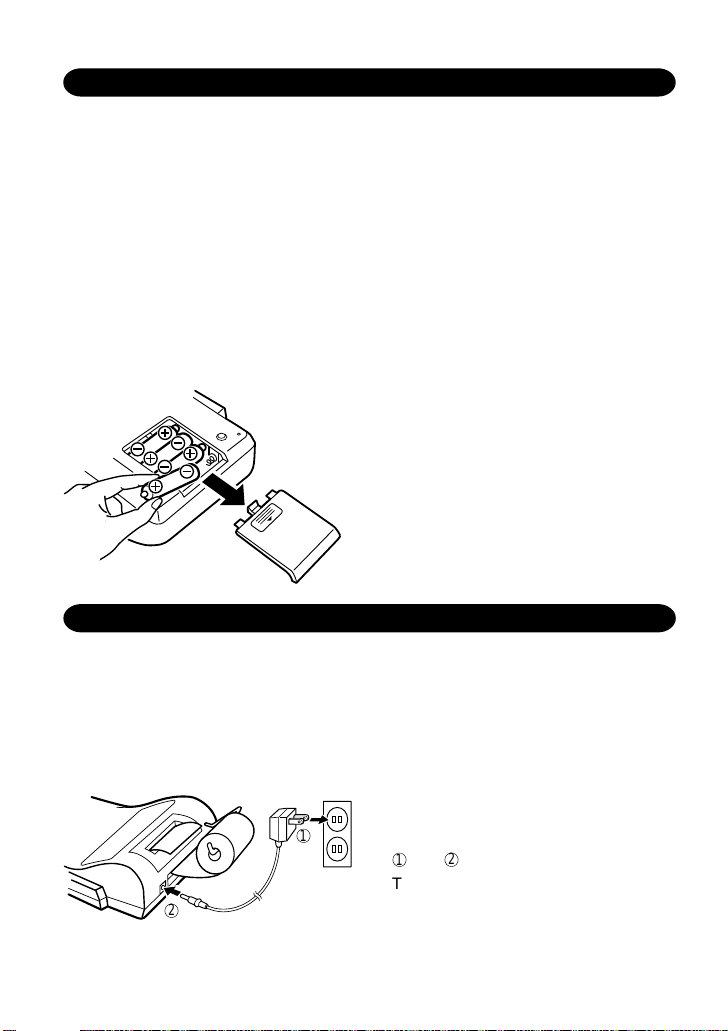
BATTERY REPLACEMENT
To Install or Replace Batteries — When the batteries become weak, the display will
work but not the printer.
This indicates that you should replace the batteries.
1. Set the power switch to OFF.
2. Remove the battery cover by sliding it in the direction of the arrow on the cover.
3. Replace the batteries. Be sure that the “+” and “–” marks on the battery correspond to
the “+” and “–” marks in the calculator. Always put back the 4 batteries at the same
time.
4. Put back the battery cover.
Battery: Heavy duty manganese batteries size AA (or R6) × 4
Note: When the batteries are replaced, the
calculator may fail to function correctly. If
this occurs, remove the batteries, wait at
least two minutes, then reinstall them.
Also, if the calculator is subjected to a
strong impact or noise during a
calculation, it may not print correctly or
the calculation may be lost. If this
happens, the calculation must be
performed again.
HOW TO CONNECT THE AC ADAPTOR (OPTION)
This machine can also be operated on AC power by use of AC Adaptor. When the AC
adaptor is connected to the calculator, the power source is automatically switched over
from dry batteries to AC power source.
AC adaptor: Model EA-28A
Note: Make sure that you turn the calculator’s
power off when connecting or disconnecting
the AC adaptor.
1
2
To connect the AC adaptor, follow steps
1
and 2.
To disconnect the AC adaptor, simply
reverse the procedure.
6
Page 9
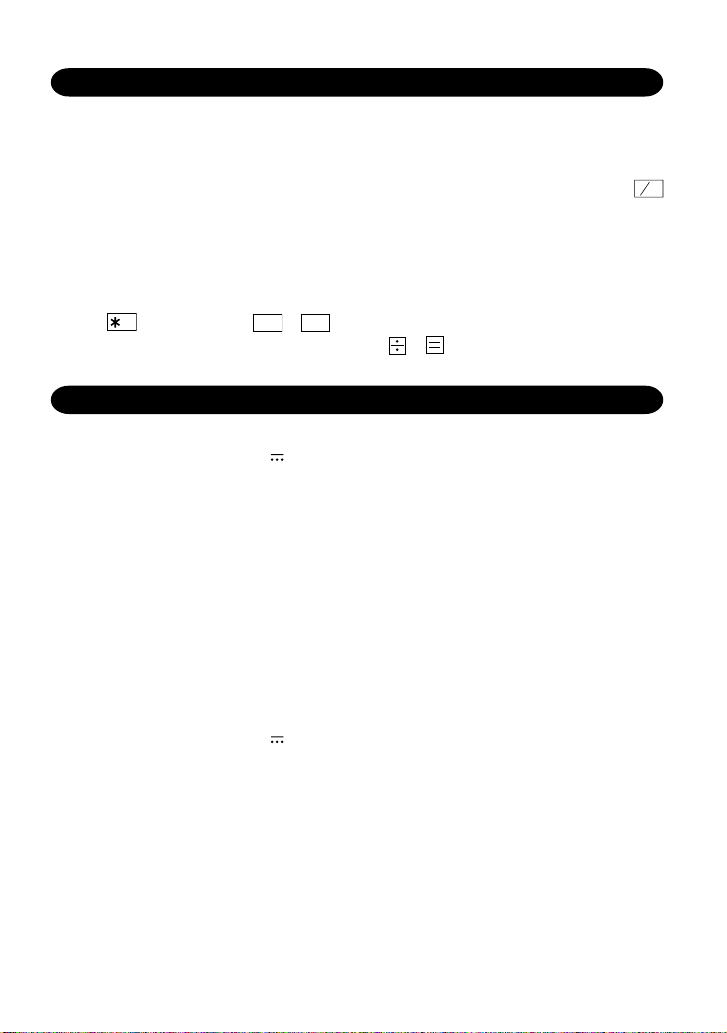
ERRORS
There are several situations which will cause an overflow or an error condition. When
this occurs, “E” will be displayed. The contents of the memory at the time of the error are
retained.
C
If “0 • E” is displayed at the time of the error, “– – – – – – –” will be printed in red and
CE
must be used to clear the calculator.
Error conditions:
1. When the integer portion of an answer exceeds 12 digits.
2. When the integer portion of the contents of the memory exceeds 12 digits.
(Ex. M 999999999999 M+ 1 M+)
3. When any number is divided by zero. (Ex. 5 0 ).
SPECIFICATIONS
Operating capacity: 12 digits
Power supply: 6V (DC): Heavy-duty manganese battery, size AA (or R6)
× 4
AC: Local voltage with AC adaptor EA-28A (Option)
Calculations: Four arithmetic, constant multiplication and division, power,
add-on, repeat addition and subtraction, reciprocal, item
count calculation, markup, memory, conversion between a
national and the euro currency, etc.
PRINTING SECTION
Printer: Mechanical printer
Printing speed: Approx. 2.1 lines/sec.
Printing paper: 57 mm (2-1/4”) – 58 mm (2-9/32”) wide
80 mm (3-5/32”) in diameter (max.)
Operating temperature: 0°C – 40°C (32°F - 104°F)
Power consumption: 6V (DC): 2.2 W
Operating time
using battery: Heavy-duty manganese battery, size AA (or R6)
Approx. 5,000 hours (in non-print mode, displaying 555'555
at 25°C (77°F) ambient temperature)
Operating time depends on the type of battery and type of use.
Dimensions: 170 mm (W) × 231 mm (D) × 57.5 mm (H)
( 6-11/16” (W) × 9-3/32” (D) × 2-1/4” (H))
Weight: Approx. 580 g (1.28 lb.) (with batteries)
Accessories: 1 paper roll, 2 ink rollers (installed), dry battery × 4 and
operation manual
7
Page 10
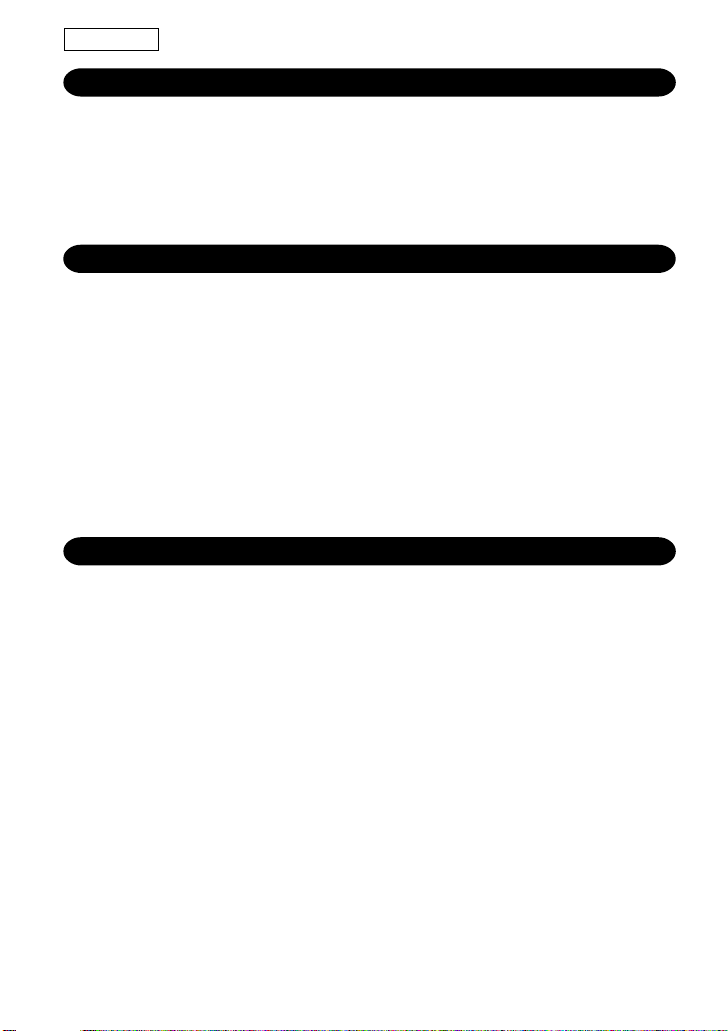
DEUTSCH
EINLEITUNG
Wir freuen uns, daß Sie sich zum Kauf des elektronischen Rechners Modell EL-1801E
von SHARP entschieden haben. Der Rechner ist speziell für leistungsintensiven,
arbeitssparenden Betrieb entworfen. Um alle Funktionen dieses neuen SHARP Rechners
in vollem Umfang nutzen zu können, lesen Sie bitte diese Bedienungsanleitung sorgfältig
durch.
INHALT
Seite
• BEDIENUNGSELEMENTE ................................................................................. 9
• AUSTAUSCH DER PAPIERROLLE.................................................................... 11
• AUSTAUSCH DER TINTENROLLE .................................................................... 12
• AUSTAUSCH DER BATTERIEN ........................................................................ 13
• ANSCHLUSS DES NETZSTROMADAPTERS (SONDERZUBEHÖR) .............. 13
• FEHLER .............................................................................................................. 14
• TECHNISCHE DATEN ........................................................................................ 14
• RECHNUNGSBEISPIELE .................................................................................. 51
HINWEISE ZUM BETRIEB
Um den störungsfreien Betrieb dieses SHARP Rechners sicherzustellen, beachten Sie
bitte folgende Punkte:
1. Den Rechner nicht an Orten aufbewahren, wo er extrem hohen
Temperaturschwankungen, Feuchtigkeit oder Staub ausgesetzt ist.
2. Zum Reinigen des Rechners verwendet man ein trockenes, weiches Tuch. Keine
Lösungsmittel oder feuchte Lappen verwenden.
3. Da dieses Produkt nicht wasserdicht ist, sollten Sie es nicht an Orten benutzen oder
lagern, die extremer Feuchtigkeit ausgesetzt sind. Schützen Sie das Gerät vor Wasser,
Regentropfen, Sprühwasser, Saft, Kaffee, Dampf, Schweiß usw., da der Eintritt von
irgendwelchen Flüssigkeit zu Funktionsstörungen führen kann.
4. Sollte eine Reparatur dieses Gerätes erforderlich sein, wenden Sie sich nur an einen
SHARP-Fachhändler, eine zugelassene SHARP-Reparaturwerkstatt oder an eine
SHARP-Kundendienststelle.
5. Wenn Sie das Netzkabel von der Steckdose abtrennen, um die Stromversorgung
vollständig zu unterbrechen oder die Batterie ersetzen, wird der aktuell gespeicherte
Wechselkurs gelöscht.
8
Page 11
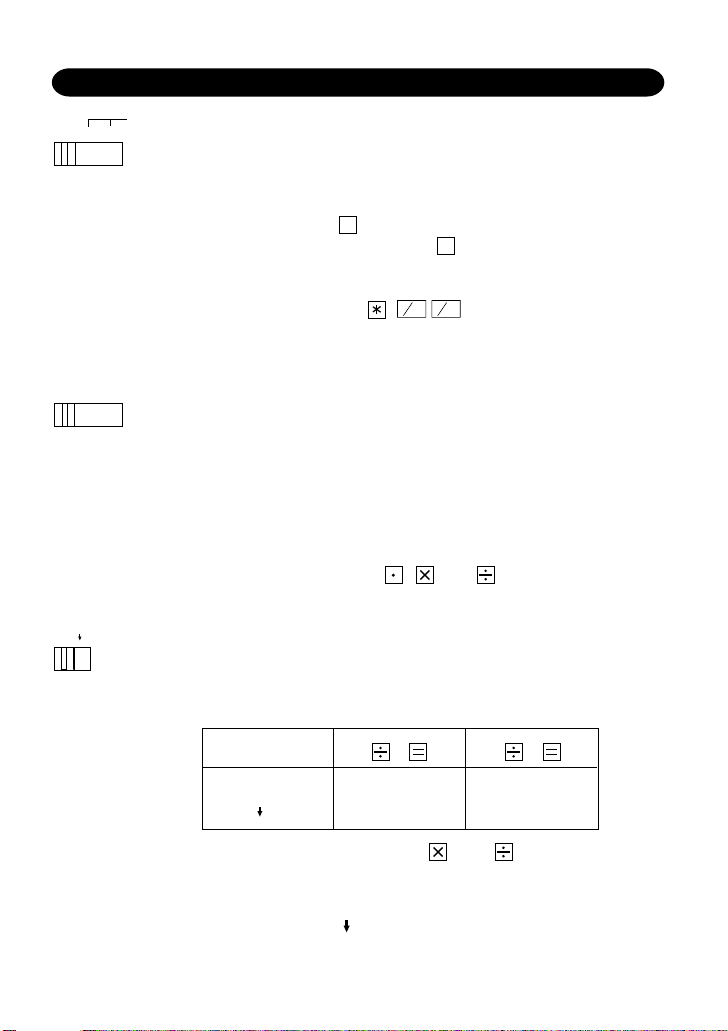
BEDIENUNGSELEMENTE
OFFON• P•IC
F20A
5/4
EIN/AUS-SCHALTER; BETRIEBSART-WAHLSCHALTER FÜR
DRUCKEN / POSTENZÄHLER:
“OFF”: Netzschalter AUS
“•”: Netzschalter EIN. Wahl der Betriebsart für Nicht-Drucken.
“P•IC”: Netzschalter EIN. Bei Additionen bzw. Subtraktionen wird jedesmal
beim Drücken von + eine 1 zum Gegenstandszähler hizugefügt
und jedesmal beim Drücken von – eine 1 subtrahiert.
• Die Zählung wird ausgedruckt, wenn der Rechner das Ergebnis
berechnet hat.
C
C
CE
• Durch Drücken von ,
CE
wird der Zähler gelöscht.
Hinweis: Der Zähler hat eine maximale Kapazität von drei Stellen (bis zu
±999). Wenn dieses Maximum überschritten wird, beginnt der
Zähler wieder von Null.
WAHLSCHALTER FÜR DEZIMAL / ADDITION:
“2, 0”: Zur Voreinstellung der im Ergebnis erscheinenden Anzahl der
Dezimalstellen.
“F”: In der “F” wird das Ergebnis im Fließkommasystem angezeigt.
“A”: Bei Additionen und Subtraktionen wird der Dezimalpunkt autmatisch
nach der zweiten Stelle der eingegebenen Zahl eingefügt. Mit der
Additionshilfe können Additionen und Subtraktionen von Zahlen
ohne Eingabe eines Dezimalpunktes ausgeführt werdern.
Durch Verwendung von , und wird die Additionshilfe
automatisch übergangen und das Ergebnis mit korrekter
Dezimalpunktsetzung ausgedruckt.
RUNDUNGSSCHALTER:
Den Wahlschalter auf “2” stellen.
4 ÷ 9 = 0,444 ... , 5 ÷ 9 = 0,555 ...
4 9 5 9
5/4 0.44 0.56
0.44 0.55
Hinweis: Bei Verwendung von oder werden fortlaufende
Berechnungen im Fließkommabetrieb ausgeführt.
Wenn der Wahlschalter auf “F” eingestellt ist, wird das Ergebnis
immer abgerundet ( ).
9
Page 12
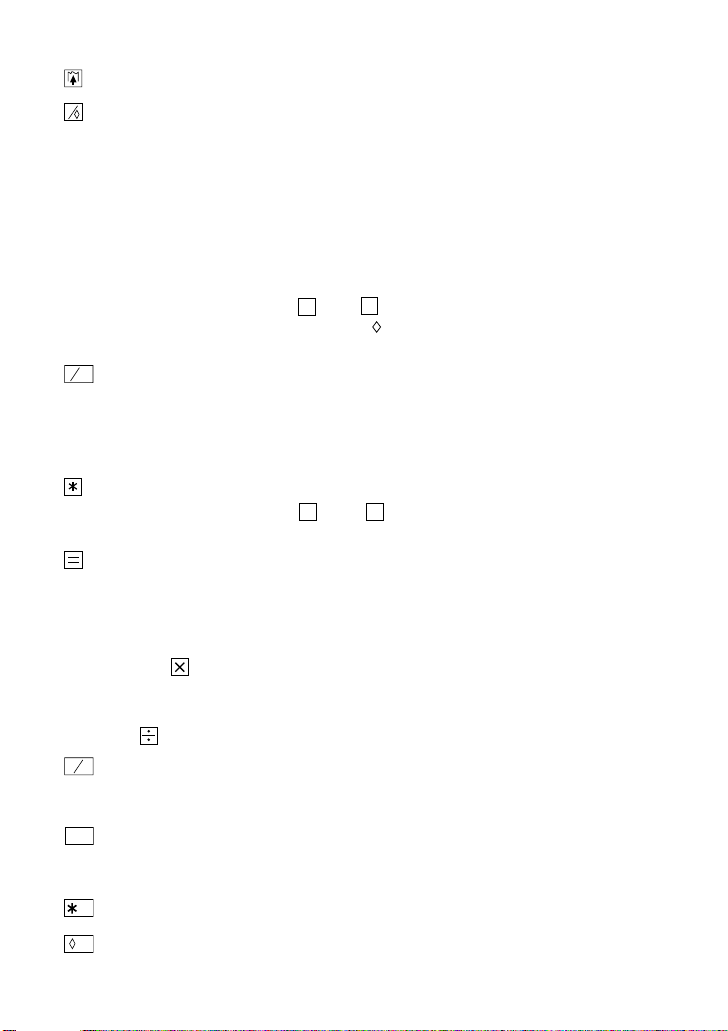
PAPIERVORSCHUB-TASTE
#
NON-ADD / ZWISCHENSUMMEN-TASTE:
Non-Add – Durch Drücken dieser Taste in der Druck-Betriebsart
unmittelbar nach Eingabe einer Zahl wird die Zahl auf der
linken Seite des Papierstreifens zusammen mit dem Symbol
“#” ausgedruckt.
Diese Taste dient zum Ausdrucken von Zahlen, die nicht in
der Rechnung enthalten sein sollen, z.B. Code-Nummern,
Daten usw.
Zwischensumme – Zur Ermittlung von Zwischensummen bei Addition und/oder
Subtraktion. Durch Drücken dieser Taste nach Betätigung
von + oder – wird die Zwischensumme zusammen mit
dem Symbol “ ” ausgedruckt, woraufhin die Rechnung
unmittelbar fortgesetzt werden kann.
C
CE
TASTE FÜR LÖSCHEN / EINGABE LÖSCHEN:
Löschen – Diese Taste dient auch als Löschtaste für den
Rechnerspeicher und zum Beheben einer Fehlersituation.
Eingabe löschen – Durch Drücken dieser Taste nach einer Zahl und vor einer
Funktion wird die Zahl gelöscht.
SUMME-TASTE:
Nach dem Drücken von + oder – wird das Ergebnis einer Addition bzw.
Subtraktion mit “∗” ausgedruckt.
GLEICHTASTE:
Gibt das Ergebnis von Multiplikationen und Divisionen an und führt wiederholte
Rechnungen mit einer Konstanten aus.
Multiplikation:
Der Rechner registriert automatisch die erste eingegebene Zahl (Multiplikand)
und die -Anweisung.
Division:
Der Rechner registriert automatisch die zweite eingegebene Zahl (Divisor) und
die -Anweisung.
+
–
VORZEICHENWECHSEL-TASTE:
Zum Wechsel des Vorzeichens einer Zahl (d. h. positiv nach negativ oder negativ
nach positiv).
MEHRZWECK-TASTE:
MU
Für Aufschlagsberechnungen, Prozentwechsel und automatische Auf-/
Abschlagsberechnungen.
M
SPEICHERABRUF- UND SPEICHER LÖSCHEN-TASTE
M
SPEICHERABRUF-TASTE
10
Page 13
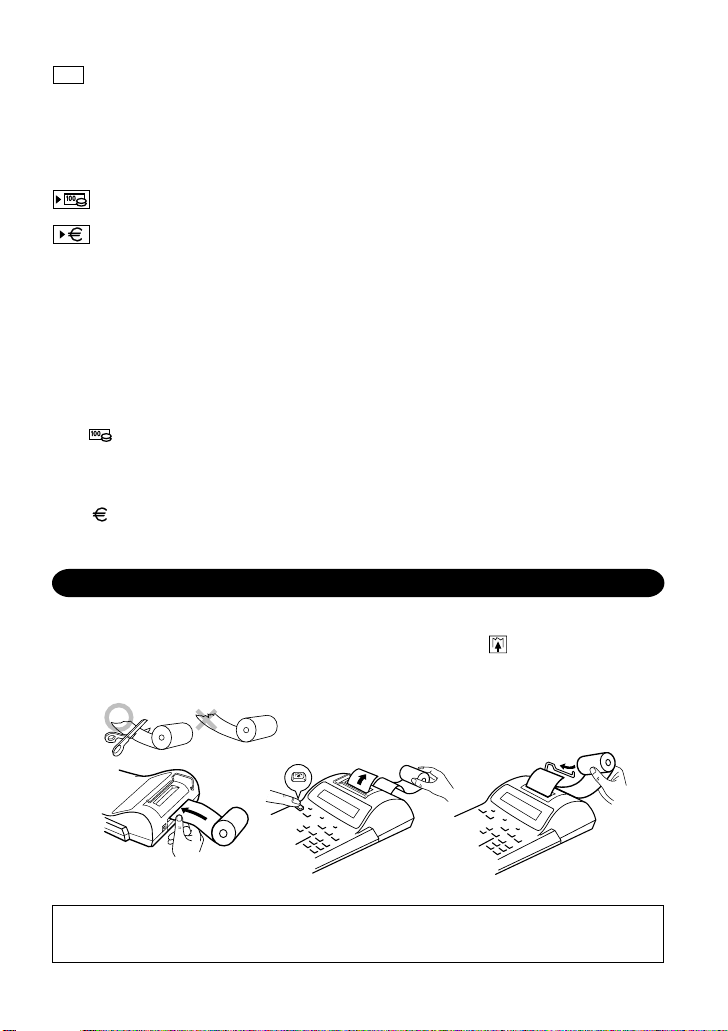
STR
SPEICHERN-TASTE:
Diese Taste wird zum Speichern des Wechselkurses verwendet.
• Maximal 6 stellen können gespeichert werden (der Dezimalpunkt wird nicht als
Stelle gezählt).
• Es kann nur eine Rate gespeichert werden. Beim Speichern einer neuen Rate
wird die vorherige gel scht.
UMRECHNUMGSTASTE (IN EINE LANDESWÄHRUNG)
UMRECHNUMGSTASTE (IN DIE EURO-WÄHRUNG)
ANZEIGE SYMBOLE:
M : Speicher-Symbol
Erscheint, wenn eine Zahl im Speicher gespeichert ist.
– : Minus-Symbol
Erscheint bei negativen Zahlen.
E : Fehler-Symbol
Erscheint, wenn ein Überlauf oder ein sonstiger Fehlerzustand erkannt ist.
: Landeswährungs-Symbol
Erscheint, wenn ein eingegebener Wert in die gegenwärtige Landeswährung
umgerechnet wird. Dieses Symbol erscheint auch beim Speichern eines
Wechselkurses.
: Euro-Symbol
Erscheint, wenn ein eingegebener Wert in Euro umgerechnet wird. Dieses
Symbol erscheint auch beim Speichern eines Wechselkurses.
AUSTAUSCH DER PAPIERROLLE
1) Die Abrißkante der Papierrolle in die Öffnung einschieben. (Abb.1)
2) Das Gerät einschalten und das Papier durch Drücken von zuführen. (Abb.2)
3) Den Metall-Papierhalter anheben und die Papierrolle in den Papierhalter einsetzen.
(Abb.3)
Abb. 1
DAS PAPIER NICHT IN RÜCKWÄRTSRICHTUNG ZIEHEN; DER
DRUCKERMECHANISMUS KÖNNTE DADURCH BESCHÄDIGT WERDEN.
Abb. 2
11
Abb. 3
Page 14
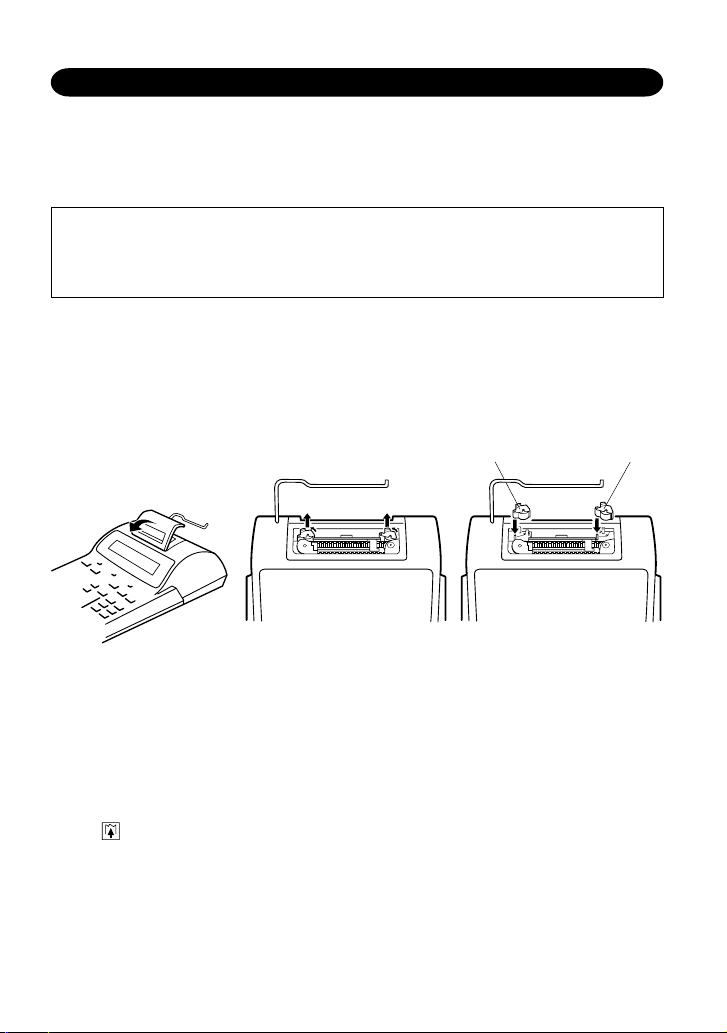
AUSTAUSCH DER TINTENROLLE
Wenn der Ausdruck undeutlich ist, sollte die Tintendruckwalze ausgetauscht werden,
auch wenn sie richtig eingesetzt ist.
Tintenrolle: Typ EA-781R-BK (Schwarz)
VORSICHT
DER DRUCKER KANN STARK BESCHÄDIGT WERDEN, WENN MAN VERSUCHT,
VERBRAUCHTE TINTENROLLEN MIT TINTE AUFZUFÜLLEN.
1) Stellen Sie den Ein/Ausschalter auf die Stellung “OFF” (Aus).
2) Die Druckerabdeckung entfernen. (Abb.1)
3) Die Tintenrolle durch Drehen gegen den Uhrzeigersinn und leichtes Ziehen nach
oben entfernen. (Abb.2)
4) Die neue Tinenrolle mit der richtigen Farbe einsetzen und sichern. Dann sicherstellen,
daß die Tintenrolle ordnungsgemäß festsitzt. (Abb.3)
5) Die Druckerabdeckung wieder anbringen.
Typ EA-781R-RD (Rot)
Rot Schwart
Abb.2Abb.1
Reinigung des Druckermechanismus
Falls der Ausdruck nach längerem Gebrauch unscharf wird, empfiehlt es sich,
die Druckwalze nach folgendem Verfahren zu reinigen.
1) Die Abdeckung des Druckers und die Tintenrolle entfernen.
2) Die Papierrolle anbringen und den Papiervorschub betreiben, bis der Papieranfang
an der Vorderseite des Druckers erscheint.
3) Eine kleine Bürste (z.B. Zahnbürste) an die Druckwalze halten und durch Drücken
der -Taste die Reinigung vornehmen.
4) Tintenrolle und Abdeckung wieder anbringen.
Hinweise:• Die Druckwalze nicht manuell bewegen, dies führt zur Beschädigung des Durckers.
• Niemals versuchen, während des Ausdruckens am Druckerriemen zu drehen
oder seine Bewegung zu stoppen. Dadurch kann es zu einem fehlerhaften
Ausdruck kommen.
12
Abb.3
Page 15
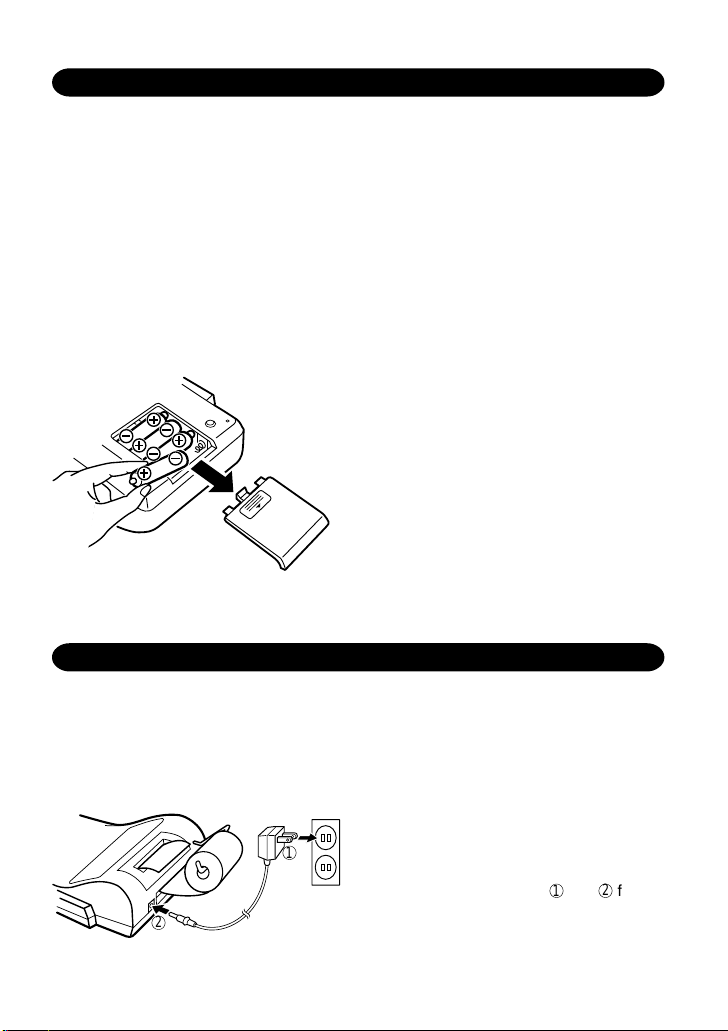
AUSTAUSCH DER BATTERIEN
Einsetzen oder Ersetzen der Batterie — Wenn die Batterie nachläßt, arbeitet weiterhin
die Anzeige, aber nicht mehr der Drucker. Dies zeigt an, daß die Batterien ersetzt werden
müßten.
1. Stellen Sie den Ein/Ausschalter auf die Stellung “OFF”.
2. Entfernen Sie den Batteriefachdeckel, indem Sie ihn in Pfeilrichtung schieben.
3. Setzen Sie wieder die Batterien ein. Achten Sie auf richtige Polstellung, d.h. die Marken
“+” und “–” auf den Batterien müssen denjenigen im Batteriefach entsprechen. Setzen
Sie stets gleichzeitig wieder die 4 Batterien ein.
4. Setzen Sie wieder den Batteriefachdeckel ein.
Batterie: Hochleistungsmanganbatterien Größe AA (oder R6) × 4
Hinweis: Wenn die Batterien ausgetauscht
werden, können beim Rechner
Fehlfunktionen auftreten. In diesem Fall
die Batterien entfernen, mindestens
zwei Minuten warten und sie dann
wieder einsetzen.
Wenn das Gerät während des Batriebs
starken Stößen oder elektrischen
Störungen ausgesetzt ist, kann es
vorkommen, daß der Ausdruck
fehlerhaft ist oder die Berechnung
gelöscht wird. In diesem Fall muß die
Berechnung erneut vorgenommen
werden.
ANSCHLUSS DES NETZSTROMADAPTERS (SONDERZUBEHÖR)
Durch Verwendung eines Netzstrom-Adapters kann dieser Rechner auch mit Netzstrom
betrieben werden. Durch Anschluß des Netzstom-Adapters an den Rechner wird die
Stromversorgung automatisch von Trockenbatterien auf Netzstrom umgeschaltet.
Netzstrom-Adapter: Model EA-28A
Hinweis: Stellen Sie sicher, daß der Rechner
beim Anschließen oder Abtrennen des
1
2
Wechselstromadapters ausgeschaltet ist.
Zum Anschluß des Wechselstromadapters den Schritten 1 und 2 folgen.
Zum Abtrennen des Wechselstromadapters die Schritte umgekehrt
ausführen.
13
Page 16
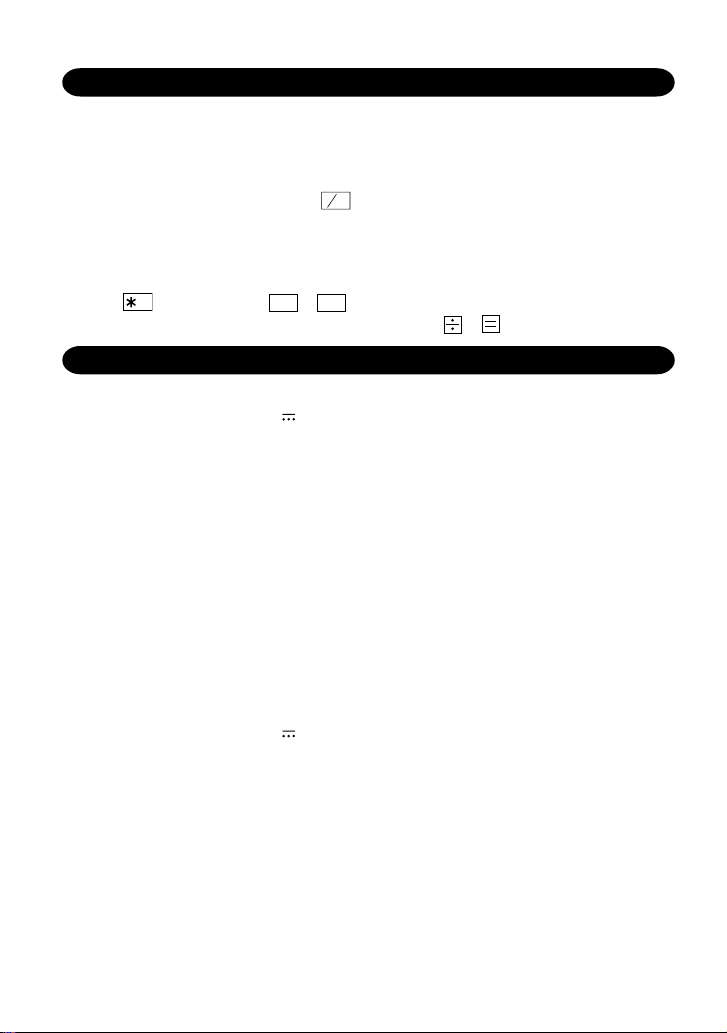
FEHLER
Überlauf-bzw. Fehlerzustände können unter verschiedenen Bedingungen entstehen. In
diesem Fall wird “E” angezeigt. Der Speicherinhalt zum Zeitpunkt des Fehlers bleibt
erhalten.
Bei Anzeige von “0•E” bei einem Fehler wird “– – – – – – –” in Rot ausgedruckt. Zum
C
Beheben des Fehlerzustandes muß
CE
gedrückt werden.
Fehlerbedingungen:
1. Wenn der ganzzahlige Teil des Ergebnisses 12 Stellen überschreitet.
2. Wenn der ganzzahlige Teil des Speicherinhalts 12 Stellen überschreitet.
(z.B. M 999999999999 M+ 1 M+)
3. Wenn eine Zahl durch 0 (null) dividiert wird (z.B. 5 0 )
TECHNISCHE DATEN
Kapazität: 12 Stellen
Stromversorgung: 6V (Gleichstrom): Hochleistungsmanganbatterien Größe
Rechenleistung: 4 Grundrechenarten, Konstantenmultiplikation und -division,
DRUCKWERK
Drucker: Mechanischer Drucker
Druckgeschwindigkeit: Ca. 2,1 Zeilen/S
Papierrolle: 57 mm – 58 mm breit
Betriebstemperatur: 0°C – 40°C
Leistungsaufnahme: 6V (Gleichstrom): 2,2 W
Betriebsdauer bei
Batteriebetrieb: Hochleistungs-Manganbatterie Größe AA (oder R6)
Abmessungen: 170 mm (B) × 231 mm (T) × 57,5 mm (H)
Gewicht: Ca. 580 g (mit Batterien)
Zubehör: 1 Papierrolle, 2 Tintendruckwalzen (eingebaut), Trocken
Geräuschpegel: 52 dB (Drucken), gemessen nach DIN 45635
AA (oder R6) × 4
Netz: mit Netzgerät EA-28A (Sonderzubehör)
Potenzrechnen, Zuschlagsberechnung, wiederholte Addition
und Subtraktion, Reziprokberechnung, Rechnen mit
Ereigniszähler, Kalkulationsaufschlag, Speicherfunktion,
Umrechnung zwischen einer Landeswährung und dem Euro,
usw.
80 mmø (max.)
Ca. 5.000 Stunden (in der Druckerpause-Betriebsart wird
555'555 bei 25°C Umgebungstemperatur angezeigt)
Die Betriebszeit ist abhängig vom Batterietyp und der
Verwendungsar.
batterie × 4 und Bedienungsanleitung
14
Page 17
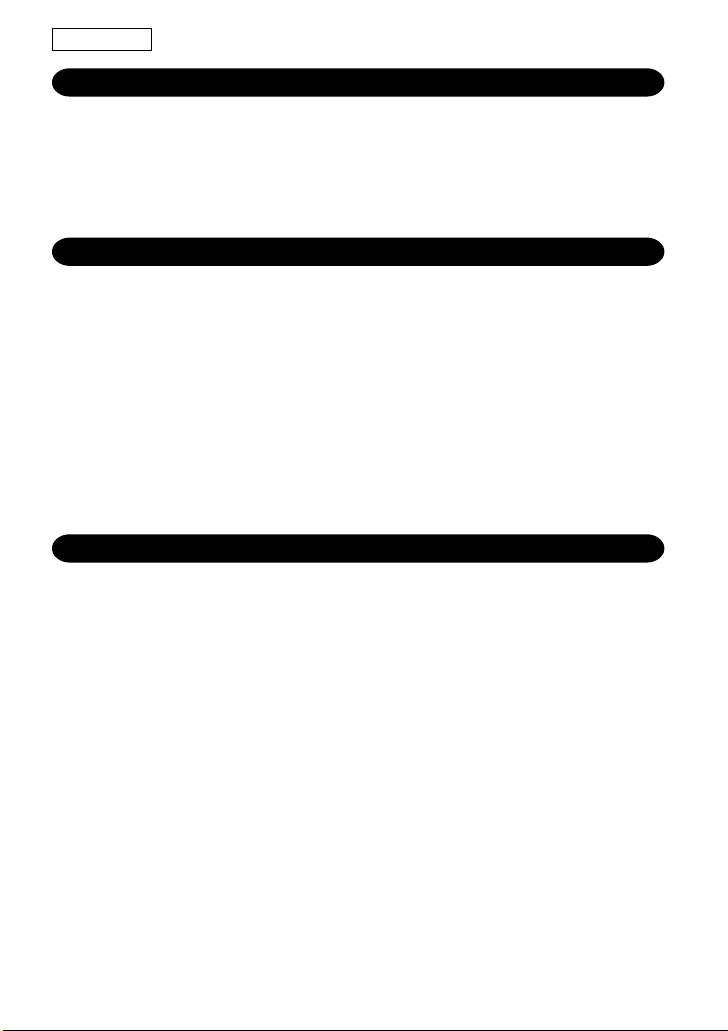
FRANÇAIS
INTRODUCTION
Nous vous félicitons pour l’achat de cette calculatrice électronique SHARP, modèle EL1801E. Cette calculatrice SHARP a été spécialement conçue pour vous épargner du
travail et accroître l’efficacité dans toutes les applications de gestion et les calculs de
bureau. Veuillez lire ce mode d’emploi attentivement pour pouvoir tirer le meilleur parti
de cette nouvelle calculatrice SHARP.
TABLE DES MATIÈRES
Page
• LES COMMANDES ............................................................................................ 16
• REMPLACEMENT DU ROULEAU DE PAPIER ................................................. 18
• REMPLACEMENT DU CYLINDRE ENCREUR .................................................. 19
• REMPLACEMENT DES PILES .......................................................................... 20
• BRANCHEMENT DE L’ADAPTATEUR CA (EN OPTION) .................................. 20
• ERREURS .......................................................................................................... 21
• FICHE TECHNIQUE ........................................................................................... 21
• EXEMPLES DE CALCULS ................................................................................. 51
PRÉCAUTIONS
Afin d’assurer un fonctionnement sans ennui de la calculatrice SHARP, veuillez prendre
les précautions suivantes:
1. Ne pas laisser la calculatrice dans les endroits sujets à de forts changements de
température, à l’humidité, et à la poussière.
2. Pour le nettoyage de la calculatrice, utiliser un chiffon doux et sec. Ne pas utiliser de
solvants ni un chiffon humide.
3. Cet appareil n’étant pas étanche, il ne faut pas l’utiliser ou l’entreposer dans des
endroits où il risquerait d’étre mouillé, par exemple par de l’eau. La pluie, l’eau
brumisée, l’humidité, le café, la vapeur, la transpiration, etc. sont à l’origine de
dysfonctionnements.
4. Si une réparation s’avérait nécessaire, confier l’appareil à un distributeur agréé par
SHARP et assurant l’entretien, à un service d’entretien agréé par SHARP, ou à un
centre d’entretien SHARP.
5. Si la fiche du cordon d’alimentation est débranchée,ou des piles retirées de telle
sorte que l’alimentation électrique se trouve complètement coupée, le taux de change
présentement mis en mémoire est effacé.
Conforme au règlement (CE) no 1103/97
15
Page 18
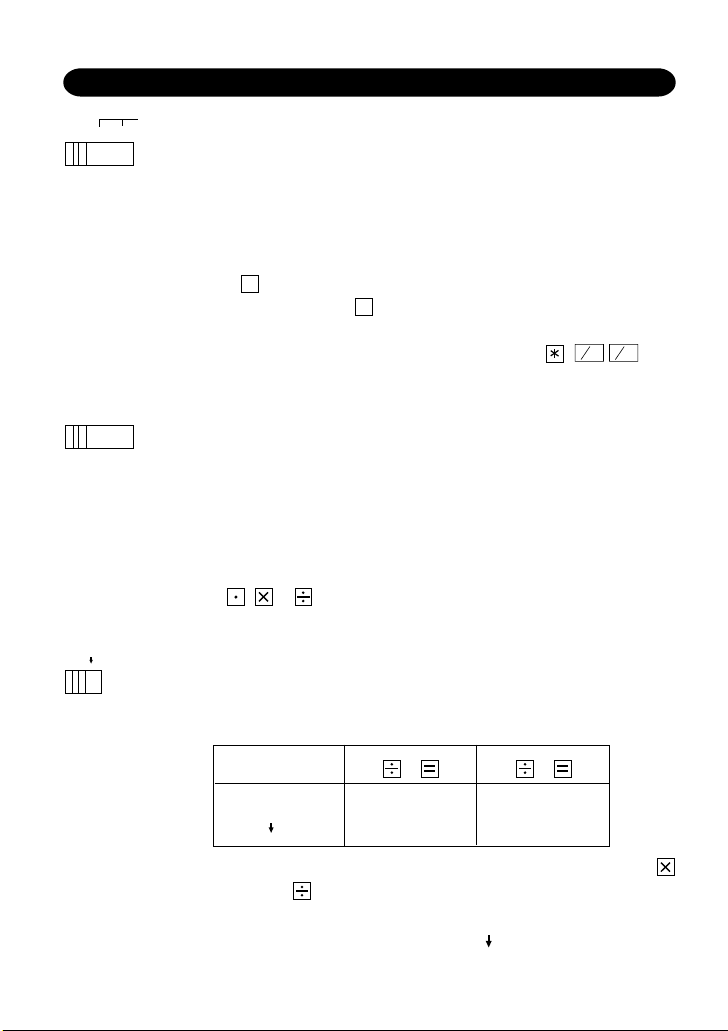
LES COMMANDES
C
CE
OFFON• P•IC
F20A
5/4
INTERRUPTEUR; SÉLECTEUR DE MODE D’IMPRESSION /
COMPTAGE D’ARTICLES:
“OFF”: Mise hors tension.
“•”: Mise sous tension. Pour choisir le mode de non impression.
“P•IC”: Mise sous tension. Pour choisir le mode d’impression et de
comptage d’articles.
Lors des additions et des soustractions, chaque fois que l’on appuie
sur +, une unité est ajoutée au compteur d’articles et chaque fois
que l’on appuie sur –, une unité est retranchée.
• Le compte est imprimé lorsque le résultat calculé est obtenu.
C
• Le compteur revient à zéro en agissant sur ,
CE
.
Note: La capacité du compteur est de 3 chiffres maximum (jusqu’à ±999).
Si le compte dépasse ce maximum, le compteur repartira de zéro.
SÉLECTEUR DE MODE DÉCIMAL / ADDITION:
“2, 0” Il préétablit le nombre de décimales dans le résultat.
“F”: Le résultat est affiché dans le système à virgule flottante.
“A”: Lors des opérations d’addition et de soustraction,le point décimal est
automatiquement placé à gauche du 2ème chiffre en partant de la
droite. Le mode addition permet l’addition et la soustraction de
nombres sans que la frappe du point décimal soit nécessaire. L’emploi
des , et annule automatiquement le mode addition et permet
l’impression du résultat correct.
SÉLECTEUR D’ARRONDI:
Placer le sélecteur de décimale sur 2.
4 ÷ 9 = 0,444 ... , 5 ÷ 9 = 0,555 ...
4 9 5 9
5/4 0.44 0.56
0.44 0.55
Note: La virgule flotte durant un calcul successif en utilisant
ou .
Si le sélecteur de décimale est sur la position “F”, le résultat est
toujours arrondi à la valeur inférieure ( ).
16
Page 19
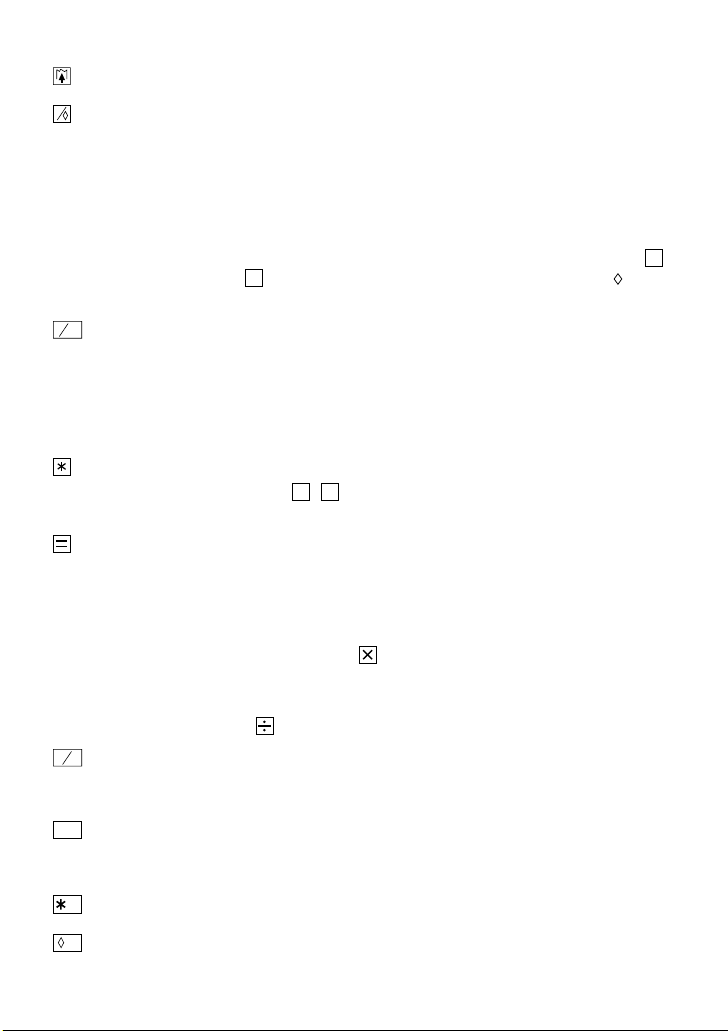
TOUCHE DE MONTÉE DE PAPIER
#
TOUCHE DE NON ADDITION / TOTAL PARTIEL:
Non addition – Lorsqu’on agit sur cette touche juste après l’introduction d’un
nombre dans le mode d’impression, l’entrée est imprimée à
gauche avec “#”.
Cette touche sert à imprimer des nombres qui ne sont pas sujets
au calcul tels que les codes, les dates, etc.
Total partiel – Sert à obtenir le(s) total(aux) partiel(s) des additions et/ou des
soustractions. Lorsqu’on agit sur cette touche à la suite de
ou –, le total partiel est imprimé conjointement avec “ ” et le
calcul peut continuer.
C
CE
TOUCHE EFFACEMENT / D’EFFACEMENT DES ENTREES:
Effacement – Cette touche sert également de touche d’effacement
des registres de calcul et annule une condition
d’erreur.
Effacement des entrées – Efface un nombre qui a été introduit avant l’utilisation
d’une touche de fonction.
TOUCHE TOTAL:
Utilisée après une touche +, –, elle imprime le total d’une addition ou d‘une
soustraction avec le symbole “∗”.
TOUCHE SIGNE ÉGAL:
Donne le résultat de multiplications, de divisions et effectue des calculs répétés
avec une constante.
Multiplication:
La calculatrice rappelle automatiquement le premier nombre introduit (le
multiplicande) ainsi que l’instruction .
Division:
La calculatrice rappelle automatiquement le deuxième nombre introduit (le diviseur)
ainsi que l’instruction .
+
–
TOUCHE DE CHANGEMENT DE SIGNE:
Permet de changer le signe algébrique d’un nombre (c.à.d. de positif à négatif ou
de négatif à positif).
MU
TOUCHE DE MAJORATION:
Cette touche sert à effectuer les hausses de prix, le changement de pourcentage
et les majorations / rabais automatiques.
M
TOUCHE DE RAPPEL ET D’EFFACEMENT DE LA MÉMOIRE
+
TOUCHE DE RAPPEL DE LA MÉMOIRE
M
17
Page 20
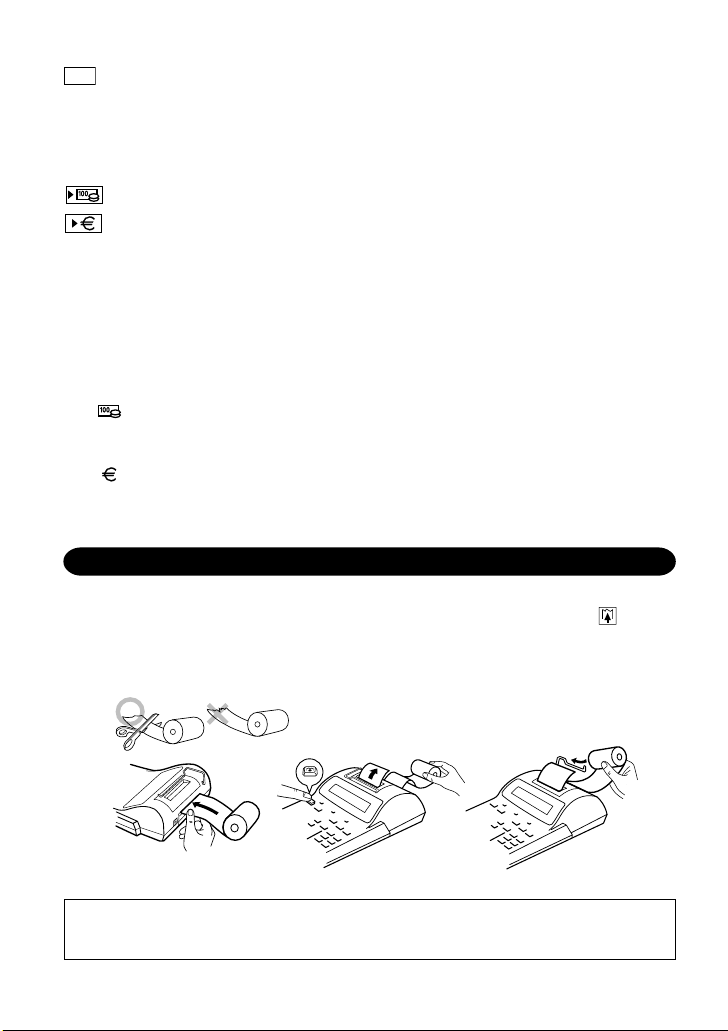
TOUCHE ENREGISTREMENT:
STR
Cette touche permet de mettre en mémoire un taux de change.
• 6 chiffres, au plus, peuvent être mis en mémoire (le point décimal nést pas
compté comme un chiffre).
• Un seul taux peut être mis en mémoire.
L'enregistrement d'un nouveau efface le précédent.
TOUCHE DE CONVERSION (EN MONNAIE LOCALE)
TOUCHE DE CONVERSION (EN EURO)
SYMBOLES AFFICHÉS:
M : Symbole de mémoire
Visualisé lorsqu’un nombre est mis en mémoire.
– : Symbole de soustraction
Visualisé lorsque le nombre est négatif.
E : Symbole d’erreur
Visualisé en cas d’erreur ou de dépassement de capacité.
: Symbole de monnaie locale
Il apparaît quand une valeur entrée est convertie dans la monnaie locale.
Ce symbole apparaît aussi quand un taux de change est mis en mémoire.
: Symbole dõeuro
Il apparaît quand une valeur entrée est convertie en Euro. Ce symbole
apparaît aussi quand un taux de change est mis en mémoire.
REMPLACEMENT DU ROULEAU DE PAPIER
1) Engagez l'extrémité du rouleau de papier dans l'ouverture. (Fig. 1)
2) Mettez l'appareil sous tension et faites avancer le papier en appuyant sur . (Fig. 2)
3) Soulevez le support métallique pour papier et introduisez le rouleau de papier dans
le support pour papier. (Fig. 3)
Fig. 1
NE PAS TIRER LE PAPIER EN ARRIERE, CAR CELA POURRAIT ENDOMMAGER
LE MÉCANISME IMPRIMANT.
18
Fig. 3Fig. 2
Page 21
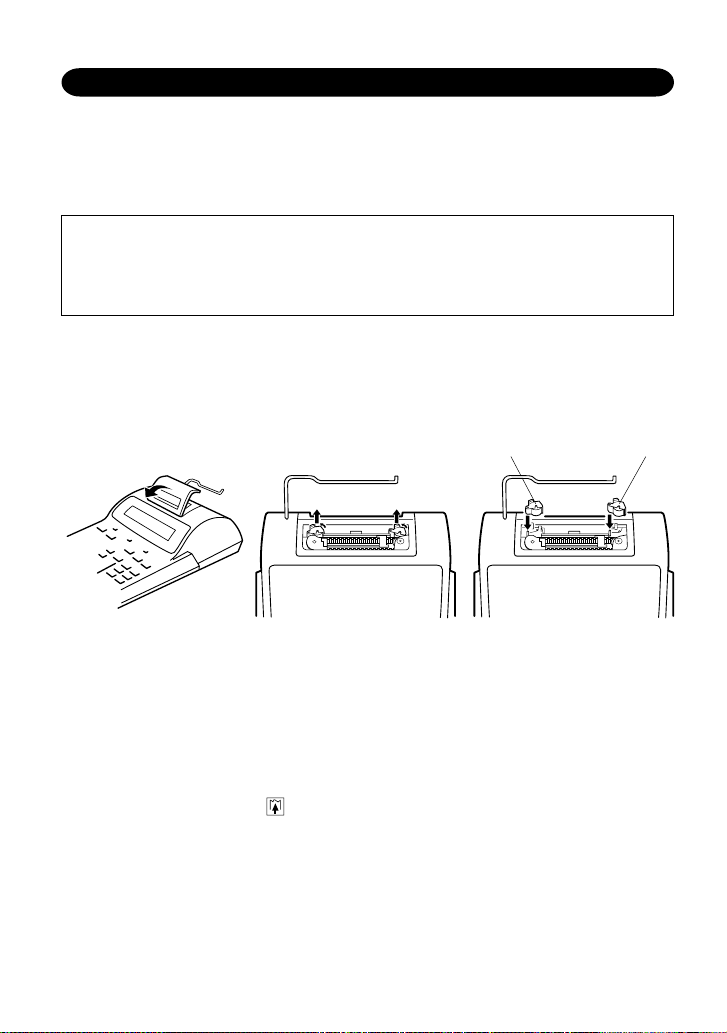
REMPLACEMENT DU CYLINDRE ENCREUR
Si l’impression est floue bien que le cylindre encreur soit dans la position convenable,
remplacer ce cylindre.
Cylindre encreur: Type EA-781R-BK (Noir)
AVERTISSEMENT
LE FAIT D’APPLIQUER DE L’ENCRE A UN CYLINDRE ENCREUR ABIME, OU
D’UTILISER UN CYLINDRE ENCREUR NON-APPROUVE PEUT CAUSER DE
GRAVES DEGATS A L’IMPRIMANTE.
1) Placer l’interrupteur sur la position OFF.
2) Retirer le couvercle de l’imprimante.(Fig. 1)
3) Retirer le cylindre en le tournant dans le sens contraire des aiguilles d’une montre et
en le tirant vers le haut.(Fig. 2)
4) Installer le cylindre encreur neuf et pousser la manette du cylindre encreur. Vérifier
que le cylindre encreur est bien en place.(Fig 3)
5) Remettre en place le couvercle de l’imprimante.
Type EA-781R-RD (Rouge)
Rouge Noir
Nettoyage du mécanisme d’impression
Si l’impression devient faible après une longue période d’utilisation, nettoyer la
roue imprimante en suivant les instructions ci-dessous:
1) Retirer le couvercle de l’imprimante et le cylindre encreur.
2) Mettre le rouleau de papier en place et faire avancer le papier jusqu’à ce qu’il sorte
par l’avant du mécanisme d’impression.
3) Placer une petite brosse (telle qu’une brosse à dents) sur la roue imprimante et la
nettoyer en appuyant sur .
4) Remettre le cylindre encreur et le couvercle de l’imprimante en place.
Notes: • Eviter de faire tourner la roue imprimante à la main, l’imprimante pourrait être
endommagée de cette manière.
• Pendant l'impression, ne tentez pas de tourner la courroie d'impression ni d'en
empêcher le mouvement. Cela peut facilement provoquer une erreur
d'impression.
Fig. 2Fig. 1 Fig. 3
19
Page 22

REMPLACEMENT DES PILES
Pour installer ou remplacer les piles – lorsque les piles deviennent faibles, l’affichage
fonctionne mais pas l’imprimante. Vous devez alors remplacer les piles.
1. Placer l’interrupteur sur la position OFF.
2. Retirer le couvercle du logement des piles en le faisant glisser dans le sens de la
flèche qui se trouve sur le couvercle.
3. Remettre les piles en place. S’assurer que leurs polarités “+” et “–” soient conformes
aux marques du logement. Toujours replacer les 4 piles en même temps.
4. Remettre le couvercle en place.
Piles: Piles au manganèse de grande puissance de format AA (ou R6) × 4
Note: Lors du remplacement des piles, le
fonctionnement de la calculatrice peut
être altéré. En ce cas, retirez les piles,
puis attendez au moins deux minutes
avant de les remettre en place.
Par ailleurs, si, au cours d’un calcul, la
calculatrice est soumise à un choc violent
ou à un bruit de forte amplitude,
l’impression correcte des résultats peut
être impossible, ou encore les opérations
qui ont été demandées peuvent être
perdues. Dans une telle situation, il n’y a
pas d’autre solution que de reprendre les
opérations du calcul.
BRANCHEMENT DE L’ADAPTATEUR CA (EN OPTION)
Cette calculatrice peut être également alimentée par le courant secteur au moyen d’un
adaptateur CA. Lorsque l’adaptateur CA est branché à la calculatrice, l’alimentation passe
automatiquement des piles sur celle du secteur.
Adaptateur CA: modèle EA-28A
Note: Avant de brancher ou de débrancher
l’adaptateur secteur, veillez à mettre la
calculatrice hors tension.
1
2
Pour brancher l’adaptateur secteur,
procédez aux opérations 1 et 2.
Pour débrancher l’adaptateur secteur,
inversez l’ordre de la procédure.
20
Page 23

ERREURS
Il existe plusieurs cas qui entraînent un dépassement de capacité ou une situation d’erreur.
Si cela se produit, “E” sera affiché. Le contenu de la mémoire au moment de l’erreur est
préservé.
Si un “0 • E” s’affiche au moment de l’erreur, “– – – – – – –” s’imprime en rouge et il faut
C
utiliser
CE
pour effacer l’erreur.
Conditions d’erreur:
1. Lorsque la partie entière d’un résultat dépasse 12 chiffres.
2. Lorsque la partie entière du nombre en mémoire excède 12 chiffres.
(Ex. M 999999999999 M+ 1 M+)
3. Lorsqu’un nombre est divisé par zéro. (Ex. 5 0 )
FICHE TECHNIQUE
Capacité de travail: 12 chiffres
Alimentation: 6V (CC): Piles au manganèse de grande puissance, format
Calculs: Quatre opérations arithmétiques, multiplication et division par
SECTION IMPRESSION
Imprimante: Imprimante mécanique
Vitesse d’impression: Env. 2,1 lignes/s
Papier d’impression: Largeur: 57 mm – 58 mm
Température: 0°C – 40°C
Consommation: 6V (CC): 2,2 W
Durée de fonctionnement
sur pile: Pile manganèse de grande puissance, format AA (ou R6)
Dimensions: 170 mm (L) × 231 mm (P) × 57,5 mm (H)
Poids: Env. 580 g (avec les piles)
Accessoires: 1 rouleau de papier, 2 cylindres encreurs (installé), 4 piles
AA (ou R6) × 4
CA: Tension local avec l’adaptateur EA-28A (en option)
une constante, élévation à une puissance, majoration, additions
et soustraction successives, inverse, comptage d’articles,
hausse, calcul en mémoire, conversion entre une monnaie
locale et l’euro, etc.
Diamètre (maxi.): 80 mm
Env. 5.000 heures (sans impression, avec affichage de
555'555, à la température ambiante de 25°C)
Le durée de service dépend du type de pile et de l'emploi
qui est fait de l'appareil.
sêches et mode d’emploi
21
Page 24

ESPAÑOL
INTRODUCCION
Muchísimas gracias por haber adquirido la calculadora electrónica de SHARP modelo
EL-1801E. La presente calculadora ha sido expresamente concebida con el fin de
ahorrarle trabajo y lograr una mayor eficacia en todas sus aplicaciones de negocios y
cálculos generales de oficina. Una atenta lectura del presente manual le permitirá usar
su nueva calculadora SHARP al máximo de su capacidad.
INDICE
Página
• CONTROLES DE FUNCIONAMIENTO .............................................................. 23
• CAMBIO DEL ROLLO DEL PAPEL .................................................................... 25
• CAMBIO DEL RODILLO ENTINTADA ................................................................ 26
• REEMPLAZO DE LAS PILAS ............................................................................. 27
• MANERA DE CONECTAR EL ADAPTADOR DE CA (OPCIONAL).................... 27
• ERRORES .......................................................................................................... 28
• ESPECIFICACIONES TECNICAS ...................................................................... 28
• EJEMPLOS DE CALCULOS .............................................................................. 52
NOTAS AL MANEJARLA
A fin de que su calculadora SHARP funcione sin averías,le recomendamos lo siguiente:
1. Evite dejar la calculadora en ambientes en que haya cambios de temperatura,
humedad y polvo bastante notables.
2. Al limpiar la calculadora, utilice un paño suave y seco. No use disolventes ni tampoco
un paño húmedo.
3. Debido a que este producto no es a prueba de agua, no deberá ser utilizado o guardado
en lugares donde pudiera ser salpicado por líquidos, por ejemplo agua. Gotas de
lluvia, salpicaduras de agua, jugos o zumos, café, vapor, transpiración, etc. también
perjudican el funcionamiento del producto.
4. Si necesita reparar esta unidad, dirijase sólo a un distribuidor SHARP, a un centro de
servicio autorizado por SHARP o a un centro de reparaciones SHARP.
5. Si desconecta el cable de alimentación para desconectar completamente la
electricidad o sustituye las pilas, la tasa de cambio almacenada actualmente se
borrará.
22
Page 25

CONTROLES DE FUNCIONAMIENTO
OFFON• P•IC
F20A
5/4
INTERRUPTOR DE CORRIENTE; SELECTOR DEL MODO DE
IMPRESION / MODO PARA CONTAR ARTICULOS:
“OFF”: Apagado (OFF)
“•”: Encendido (ON). Fija el modo de no impresión.
“P•IC”: Encendido (ON). Fija el modo de impresión y de cuenta de artículos.
En las sumas o restas, cada vez que se apriete + se añadira 1 al
contador de artículos, y cada vez que se apriete – se restará 1.
• La cuenta queda impresa cuando se obtiente el resultado
calculado.
C
C
CE
• Al apretar ,
CE
se borra el contenido del contador.
Nota: El contador tiene una capacidad de un máximo de 3 cifras (hasta
±999). Si la cuenta excede el máximo, el contador vuelve a contar
partiendo de cero.
SELECTOR DEL MODE DE DECIMAL / SUMA:
“2,0”: Prefija el número de lugares decimales de la respuesta.
“F”: La respuesta aparecerá en la exhibición en el sistema decimal
flotante.
“A”: El punto decimal en los registros de suma y resta se coloca
automáticamente en la segunda cifra a partir de la cifra más baja
del número registrado. Utilizando el modo de suma se pueden sumar
y restar números sin registrar el punto decimal. El uso de , y
anula automáticamente el modo de la suma e imprime las
respuestas decimalmente correctas.
SELECTOR DE REDONDEO:
Fija el selector decimal en 2.
4 ÷ 9 = 0,444 ... , 5 ÷ 9 = 0,555 ...
4 9 5 9
5/4 0.44 0.56
0.44 0.55
Nota: El punto (= coma) decimal flota mientras se hacen cálculos
sucesivos usando o .
Si el selector decimal se coloca en “F”, la respuesta siempre se
redondea por defecto ( ).
23
Page 26

TECLA DE AVANCE DEL PAPEL
#
TECLA DE NO SUMA / TOTAL PARCIAL:
No suma — Cuando se aprieta esta tecla inmediatamente después de haber
ingresado un número en el modo de impresión, el número
registrado se imprime a la izquierda, junto con “#”.
Esta tecla se usa para imprimir números que no están sujetos
a cálculos como, por ejemplo, códigos, fechas, etc.
Total parcial — Se usa para obtener uno o varios totales parciales de sumas
y/o restas. Cuando se aprieta a continuación de + o –, se
imprimirá el total parcial junto con “ ”, pudiéndose seguir con
los cálculos.
C
CE
TECLA DE BORRADO / BORRADO DE ENTRADA:
Borrado — Esta tecla también sirve de tecla de borrado para los
registros de cálculos y anula un estado de error.
Borrado de entrada — Cuando se aprieta después de un número, y antes de
una función, borra el número.
TECLA TOTAL:
Cuando se aprieta después +, –, imprime el total de la suma y resta con “∗”.
TECLA IGUAL:
Muestra el resultado de la multiplicación y división realiza cálculos repetidos con
una constante.
Multiplicación:
La calculadora retendrá automáticamente el primer factor registrado (el
multiplicando) y la instrucción .
División:
La calculadora retendrá automáticament el segundo factor registrado (el divisor)
y la instrucción .
+
–
TECLA DE CAMBIO DE SIGNO:
Cambia el signo algebraico de un número (es decir, de positivo a negativo o de
negativo a positivo).
MU
TECLA DE USO MULTIPLE:
Se usa para llevar a cabo aumentos, cambios de porcentaje y recargos/descuentos
automáticos.
M
TECLA DE TOTAL Y BORRADO DE MEMORIA
M
TECLA DE TOTAL PARCIAL EN MEMORIA
STR
TECLA DE ALMACENAMIENTO:
Esta tecla es usada para almacenar una tasa de cambio.
• Se podrá almacenar un máximo de 6 dígitos (el punto decimal no se cuenta
como un dígito).
24
Page 27

• Sólo se podrá almacenar un tipo. Si introduce un nuevo tipo, el tipo anterior se
borrar.
TECLA DE CONVERSIÓN (A UNA DIVISA NACIONAL)
TECLA DE CONVERSIÓN (AL EURO)
SIMBOLOS DE LA EXHIBICION:
M: Símbolo de memoria
Aparece cuando un número se almacena en la memoria.
– :Símbolo menos
Aparece cuando el número es negativo.
E: Símbolo de error
Aparece cuando se detecta un error o se supera la capacidad.
:Símbolo de la Divisa Nacional
Aparece cuando el valor ingresado es convertido a la divisa nacional actual.
Este sÍmbolo también aparece cuando una tasa de cambio es almacenada.
:Símbolo de la Divisa Euro
Aparece cuando un valor ingresado es convertido a la divisa Euro. Este
símbolo también aparece cuando una tasa de cambio es almacenada.
CAMBIO DEL ROLLO DEL PAPEL
1) Introduzca el borde del papel del rollo de papel en la abertura. (Fig.1)
2) Conecte la alimentación y haga avanzar el papel apretando . (Fig.2)
3) Levante el soporte metálico para papel incorporado e introduzca el rollo de papel en
el soporte. (Fig.3)
Fig. 1
NO TIRAR DEL PAPEL HACIA ATRAS PUES PUEDE OCASIONAR DAÑOS AL
MECANISMO DE IMPRESION.
Fig. 2
25
Fig. 3
Page 28

CAMBIO DEL RODILLO ENTINTADOR
Si la impresión queda borrosa aunque esté bien colocado el rodillo entintador, reemplace
el rodillo.
Rodillo entintador: Tipó EA-781R-BK (Negro)
ADVERTENCIA
ECHANDO TINTA EN UN RODILLO ENTINTADOR DESGASTADO O USANDO
UN RODILLO ENTINTADOR NO AUTORIZADO SE PUEDEN CAUSAR
DETERIOROS GRAVES EN LA IMPRESORA.
1) Poner el interruptor de corriente en “OFF”.
2) Sacar la tapa de la impresora. (Fig. 1)
3) Mover levemente el botón del rodillo entintador hacia usted (en la dirección de la
flecha) y luego quitarlo. Tener cuidado para que el rodillo entintador no se trabe
debajo del estuche. (Fig. 2)
4) Instalar el nuevo rodillo entintador y empujar hacia dentro el botón del rodillo entintador.
Asegurarse de que el rodillo entintador quede colocado firmemente en su lugar.
(Fig. 3)
5) Poner de nuevo en lugar la tapa de la impresora.
Tipó EA-781R-RD (Rojo)
Rojo Negro
Limpieza del mecanismo de impresión
Si la impresión se debilita después de usar la calculadora durante un largo
tiempo, limpiar la rueda de impresión de acuerdo con el siguiente
procedimiento:
1) Quitar la tapa de la impresora y el rodillo entintador.
2) Instalar el rollo de papel y hacerlo avanzar hasta que salga por la parte delantera del
mecanismo de impresión.
3) Apoyar un cepillo pequeño (similar a un cepillo de dientes) ligeramente sobre la
rueda de impresión y limpiarla apretando .
4) Volver a colocar el rodillo entintador y la tapa de la impresore.
Notas: • Tratar de no girar la rueda de impresión manualmente, de lo contrario dañará la
impresora.
• Nunca intente girar la correa de impresión ni limitar su movimiento durante la
impresión. Esto puede causar una impresión incorrecta.
Fig. 2Fig. 1 Fig. 3
26
Page 29

REEMPLAZO DE LAS PILAS
Para instalar o combiar las pilas — Cuando se gastan las pilas, el indicador funcionará
pero no la impresora. Esto indica que hay que cambiar las pilas.
1. Poner el interruptor de corriente en “OFF”.
2. Sacar la tapita de las pilas haciéndola correr en la dirección indicada por la flecha de
la tapita.
3. Coloque nuevamente las pilas. Cercionarse de que las marcas “+” y “–” de las pilas
correspondan a las marcas “+” y “–” de la cajita. Siempre coloque las 4 pilas al mismo
tiempo.
4. Coloque nuevamente la tapa de las pilas.
Pilas: Pilas de manganeso de gran potencia tamaño AA (ó R6) × 4
Nota: Cuando se sustituyan las pilas, la
calculadora tal vez no funcione
correctamente. En este caso, quite las pilas,
espere un mínimo de dos minutos y luego
vuelva a instalarlas.
Además, si la calculadora recibe un golpe
fuerte o está sometida a ruidos altos
durante una operación de cálculo, es
posible que ésta no pueda imprimir
correctamente o que se pierda el resultado
del cálculo. En este caso, el cálculo tendrá
que hacerse otra vez.
MANERA DE CONECTAR EL ADAPTADOR DE CA (OPCIONAL)
Esta calculadora puede también funcionar con corriente alterna usando un adaptador
de CA. Cuando el adaptador de CA está conectado a la calculadora, la fuente de
alimentación se conmuta automáticamente de pilas secas a corriente alterna.
Adaptador de CA: Modelo EA-28A
Nota: Asegúrese de desconectar la alimentación
de la calculadora cuando conecte o
1
2
desconecte el adaptador de CA.
Para conectar el adaptador de CA, siga
los pasos 1 y 2.
Para desconectar el adaptador de CA,
invierta simplemente el procedimiento.
27
Page 30

ERRORES
Existen diversos casos en los que ocurre un exceso de capacidad o una condición de
error. Al producirse esto, aparecerá “E”. Los contenidos de la memoria, en el momento
del error, quedan retenidos.
Si, al ocurrir el error, se visualiza el símbolo “0•E”, se imprimirá en rojo “– – – – – – –” y
se deberá usar
C
CE
para borrar la calculadara.
Condiciones de error:
1. Caundo la parte entera de un resultado excede las 12 cifras.
2. Cuando la parte entera de las contenidos de la memoria supera los 12 cifras.
(Ej. M 999999999999 M+ 1 M+)
3. Cuando se divide un número cualquiera por un divisor de cero. (Ej. 5 0 )
ESPECIFICACIONES TECNICAS
Capacidad de cálculo: 12 cifras
Alimentación de corriente: 6V (CC): Pilas de manganeso de gran capacidad, tamaño
AA (o R6) × 4
CA: Voltaje local usando el adaptador de CA, EA-28A
(opcional)
Cálculos: Las cuatro operaciones aritméticas, multiplicaciones y
SECCION DE LA IMPRESORA
Impresora: Impresora mecánica
Velocidad de impresión: Aprox. 2,1 líneas/seg.
Papel de impresión: 57 mm – 58 mm de ancho,
Temperatura: 0°C – 40°C
Potencia: 6V (CC): 2,2 W
Tiempo de funcionamiento
usando la pila: Pilas de manganeso de gran capacidad, tamaño AA (o R6)
Dimensiones: 170 mm (An.) × 231 mm (Pr.) × 57,5 mm (Al.)
Peso: Aprox. 580 g (con pilas)
Accesorios: 1 rollo de papel, 2 rodillos entintadores (instatado), 4 pilas
divisiones por constante, potencia, recargos, sumas y restas
consecutivas, recíprocos, cuenta de artículos, aumento,
memoria, conversión entre una divisa nacional y el euro, etc.
80 mm de diámetro (máx.)
Aprox. 5.000 horas (en el modo de no impresión,
visualizando 555'555 con una temperatura ambiental de
25°C)
El tiempo de funcionamiento depende del tipo de pila y la
forma de utilización.
secas y manual de manejo.
28
Page 31

ITALIANO
INTRODUZIONE
Complimenti per l’ottimo acquisto della calcolatrice EL-1801E della Sharp. Questa
calcolatrice è stata concepita specialmente per limitare il lavoro ed aumentare l’efficienza
nelle applicazioni professionali e nei calcoli generali d’ufficio. Si raccomanda di leggere
attentamente questo manuale per imparare a sfruttare completamente l’elevato potenziale
di questa calcolatrice.
INDICE
Pagina
• COMANDI E FUNZIONI ...................................................................................... 30
• SOSTITUZIONE DEL RULLO CARTA................................................................ 32
• SOSTITUZIONE DEL NASTRO INCHIOSTRATO.............................................. 33
• SOSTITUZIONE DELLE PILE ............................................................................ 34
• COLLEGAMENTO DELL’ADATTATORE CA (FACOLTATIVO) ........................... 34
• ERRORI .............................................................................................................. 35
• DATI TECNICI ..................................................................................................... 35
• ESEMPI DI CALCOLO ........................................................................................ 52
NOTE INTRODUTTIVE
Per mantenere la calcolatrice nelle migliori condizioni, si consiglia di osservare le
precauzioni seguenti.
1. Non conservare la calcolatrice in luoghi soggetti a forti variazioni di temperatura,
umidi o polverosi.
2. Per pulire la calcolatrice, usare soltando un panno morbido ed asciutto. Non usare
solventi e non inumidire il panno.
3. Poichè il prodotto non è impermeabile non utilizzarlo o riporlo in luoghi in cui si può
bagnare. Anche gocce di pioggia, spruzzi d’acqua, succhi, caffè, vapore, esalazioni,
etc. possono causare malfunzionamenti.
4. Se questo prodotto dovesse richiedere degli interventi tecnici, riovolgersi
esclusivamente ad un rivenditore SHARP, ad un centro di assistenza autorizzato
SHARP o ad un centro riparazioni SHARP, dove disponibile.
5. Se si stacca il cavo di alimentazione per interrompere completamente il flusso di
corrente, o si sostituiscono le batterie, il tasso di cambio correntemente memorizzato
si cancella.
29
Page 32

COMANDI E FUNZIONI
C
CE
OFFON• P•IC
F20A
5/4
INTERRUTTORE DI CORRENTE; SELETTORE DI MODO STAMPA/
CONTADDENDI:
“OFF”: Interruttore di corrente OFF.
“•”: Interruttore de corrente ON. Modo di non-stampa.
“P•IC”: Interruttore de corrente ON. Modo di stampa e di contaddendi.
Per l’addizione e la scottrazione, ogni volta che si preme + viene
aggiunto 1 al contatore dell’operando, e ogni volta che si preme
viene sottratto 1.
–
• Il conteggio viene stampato quando viene ottenuto il risultato
del calcolo.
C
• Premendo ,
CE
si cancella il contatore.
Nota: Il contatore ha una capacità massima di 3 cifre(fino a ±999). Se il
conteggio supera il massimo, il contatore ricomincia a contare da
zero.
SELETTORE DI DECIMALE/CONTADDENDI:
“2,0”: Per prefissare il numero di cifre dopo la virgola.
“F”: Usando la posizione “F”, i risultati vengono visualizzati nel sistema a
virgola mobile.
“A”: La virgola decimale nelle addizioni e sottrazioni viene posizionata
automaticamente sulla seconda cifra dalla cifra più bassa del numero
di una immissione. L’impiego del modo di addizione permette
l’addizione e la sottrazione di numeri senza l’immissione della virgola
decimale. L’uso di , e disattiva automaticamente la virgola
ad inserimento fisso; I risultati vengono cioè stampati correttamente,
con la virgola nella posizione determinata dalla posizione del selettore
corrispondente.
SELETTORE DI ARROTONDAMENTO:
Posizionare il selettore del posto della virgola su “2”.
4 ÷ 9 = 0,444 ... , 5 ÷ 9 = 0,555 ...
4 9 5 9
5/4 0.44 0.56
0.44 0.55
Nota: Eseguendo dei calcoli in successione, usando o ,
subentra il sistema della virgola mobile.
Se il selettore del posto della virgola è posizionato su “F”, la risposta
viene sempre arrotondata ( ).
30
Page 33

TASTO D’AVANZAMENTO DELLA CARTA
#
TASTO DI NON ADDIZIONE E TOTALE PARZIALE:
Non addizione — Premendo questo tasto subito dopo aver impostato un
numero, tale numero viene stampato sulla sinistra
accompagnato dal simbolo “#”.
Questo tasto serve per stampare dei numeri che non fanno
parte del calcolo, come dei codici, la data, ecc.
Totale parziale — Per ottenere il totale parziale(o i totali parziali) di addizioni e
sottrazioni. Premendolo dopo l’uso di + o –, il totale parziale
viene stampato insieme con il simbolo “ ” ed il calcolo può
esser continuato.
C
CE
TASTO DI CANCELLAZIONE / CANCELLAZIONE IMMISSIONE:
Cancellazione - Questo tasto serve anche da tasto di cancellazione
per il registro del calcolo e corregge una condizione
di errore.
Cancellazione immissione - Quando lo si preme dopo un numero e prima di
una funzione, cancella il numero.
TASTO DI TOTALE:
Quando viene premuto dopo + oppure –, stampa il totale dell’additizione e
della sottrazione con “∗”.
TASTO DI UGUALE:
Fornisce i risultati delle moltiplicazioni e delle divisioni ed esegue calcoli ripetitivi
con la costante.
Moltiplicazione:
La calcolatrice ricorda automaticamente il primo numero impostato (il
moltiplicando) e l’istruzione .
Divisione:
La calcolatrice ricorda automaticamente il secondo numero impostato(il divisore)
e l’istruzione .
+
–
TASTO D’INVERSIONE DEL SEGNO:
Per cambiare il segno di un numero (da positivo a negativo o da negativo a
positivo).
MU
TASTO D’INCREMENTO:
Per eseguire calcoli di maggiorazione, di modifiche percentuali e di maggiorazione/
sconto.
M
TASTO DI RICHIAMO E CANCELLAZIONE MEMORIA
M
TASTO DI RICHIAMO MEMORIA
STR
TASTO DI MEMORIZZAZIONE:
31
Page 34

Questo tasto serve ad immettere un tasso di cambio.
• Si può memorizzare un massimo di 6 cifre (la virgola decimale non viene contata
come una cifra).
• Si può memorizzare soltanto un tasso. Se si immette un nuovo tasso, quello
precedente viene cancellato.
TASTO DI CONVERSIONE (PER UNA VALUTA NAZIONALE)
TASTO DI CONVERSIONE (PER LA VALUTA EURO)
DISPLAY SYMBOLI:
M : Simbolo della memoria
Appare quando si imposta un numero nella memoria.
– : Simbolo di meno
Appare quando il numero è negativo.
E : Simbolo d’errore
Appare quando si è causato un errore o una eccedenza.
: Simbolo della valuta nazionale
Appare quando un valore immesso viene convertito nell'attuale valuta
nazionale. Questo simbolo appare anche quando viene immesso un tasso
di cambio.
: Simbolo della valuta Euro
Appare quando un valore immesso viene convertito nella valuta Euro.
Questo simbolo appare anche quando viene immesso un tasso di cambio.
SOSTITUZIONE DEL RULLO CARTA
1) Inserire il bordo di guida del rotolo di carta nell'apertura. (Fig.1)
2) Accendere l'unità e far avanzare la carta premendo . (Fig.2)
3) Sollevare il portacarta di metallo e inserire il rotolo di carta nel supporto
portacarta. (Fig.3)
Fig. 1
NON TIRARE LA CARTA ALL’INDIETRO. CIÒ POTREBBE DANNEGGIARE IL
MECCANISMO DI STAMPA.
Fig. 2
32
Fig. 3
Page 35

SOSTITUZIONE DEL NASTRO INCHIOSTRATO
Se la stampa è sfocata anche se il nastro inchiostrato si trova sulla posizione corretta,
sostituire il nastro.
Rullo inchiostrato: Tipo EA-781R-BK (Nero)
Tipo EA-781R-RD (Rosso)
ATTENZIONE
L’AGGIUNTA DI INCHIOSTRO AL RULLO INCHIOSTRATO O L’USO DI UN RULLO
DIVERSO DA QUELLO RACCOMANDATO PUO’ CAUSARE GRAVI DANNI ALLA
CALCOLATRICE.
1) Spegnere la calcolatrice sulla posizione “OFF”.
2) Rimuovere il coperchio della stampante. (Fig. 1)
3) Togliere il rullo girandolo in senso antiorario e tirandolo su. (Fig. 2)
4) Installare il nuovo rullo inchistrato col colore corretto e premerlo nella posizione corretta.
Controllare che il rullo inchiostrato sia inserito saldamente. (Fig. 3)
5) Rimettere il coperchio della stampante. Rosso Nero
Fig. 2Fig. 1 Fig. 3
Pulizia del meccanismo di stampa
Se dopo un certo tempo d’uso della calcolatrice la stampa diviene opaca, pulire
il cilindro di stampa nel modo indicato di seguito:
1) Togliere il coperchio della stampante ed il rullo inchiostrato.
2) Inserire il rotolo di carta e far avanzare la carta fino a quando l’estremità fuoriesce sul
davanti del meccanismo di stampa.
3) Disporre una piccola spazzola (tipo spazzolino da denti) in modo leggero sul cilindro
di stampa e pulirlo premendo il tasto .
4) Rimettere il rullo inchiostrato e il coperchio della calcolatrice.
Notas: • Non far girar il cilindro di stampa a mano; il che potrebbe causare dei danni
all’apparechio.
• Durante la stampa, non tentare di girare la cinghia di stampa, né trattenerla.
Potrebbe essere causa di imprecisione della stampa.
33
Page 36

SOSTITUZIONE DELLE PILE
Per lnserire o per Cambiare le Pile — Quando la potenza delle pile si indebolisce, il
display continuerà a funzionare ma non la stampante. Il mancato funzionamento della
stampante indicherà che è giunto il momento di sostituire le pile.
1. Spegnere la calcolatrice sulla posizione “OFF”.
2. Togliere il coperchio delle batterie facendolo scorrere nella direzione della freccia.
3. Reinserire le pile. Far corrispondere i simboli “+” e “–” sulle batterie con gli stessi
simboli all’interno dello scompartimento. Inserire sempre 4 pile allo stesso tempo.
4. Ricollocare in posizione il coperchio delle pile.
Batterie: 4 batterie al manganese, ad alto rendimento AA (o R6) × 4
Nota: Dopo che le pile sono state sostìtuite
potrebbe succedere che la calcolatrice
non funzioni correttamente. Se così
fosse, rimuovere le pile, attendere almeno
due minuti e poi reinstallarle.
Inoltre, se la calcolatrice viene esposta a
forti disturbi, o a un urto violento, potrebbe
succedere che non stampi correttamente,
oppure l’operazione di calcolo in corso
potrebbe andare persa. Se così fosse,
ripetere l’operazione di calcolo.
COLLEGAMENTO DELL’ADATTATORE CA (FACOLTATIVO)
Questa calcolatrice può funzionare a corrente alternata, facendo uso di un adattatore
CA. Collegando questo adattatore alla calcolatrice, l’alimentazione a mezzo batterie
viene automaticamente disinserita.
Adattatore CA: modello EA-28A
Nota: Prima di collegare l’adattatore CA alla
calcolatrice, e prima di scollegarlo,
controllare che la calcolatrice sia spenta.
1
2
Per collegare l’adattatore CA, eseguire i
passi 1 e 2.
Per scollegare l’adattatore CA, ripetere
la procedura all’incontrario.
34
Page 37

ERRORI
In certi casi, si può verificare la condizione di eccedenza o di errore. Sul display appare
allora l’indicazione “E”. Il contenuto della memoria nel momento in cui si verifica l’errore
viene conservato.
Se quando si verifica l’errore appare “0•E”, viene stampato “– – – – – – –” in rosso e
C
bisogna usare
CE
per azzerare la calcolatrice.
Condizioni d’errore:
1. Quando la parte intera di un risultato supera le 12 cifre.
2. Quando la parte intera del contenuto della memoria consiste in più di 12 cifre.
(Es.: M 999999999999 M+ 1 M+)
3. Dividendo un qualsiasi numero per zero.(Es.: 5 0 )
DATI TECNICI
Capacità di calcolo: 12 cifre
Alimentazione: 6V (CC): Pila al manganese di lunga durata, formato AA
(o R6) × 4
CA: Con adattatore CA, EA-28A (facoltativo)
Calcoli: Quattro operazioni aritmetiche, moltiplicazione e divisione
costanti, potenza, aggiunta, addizione e sottrazione ripetute,
reciproci, calcoli di conteggio articolo, arrotondamenti,
memoria, conversione tra le valute nazionali e la valuta euro,
ecc.
SEZIONE DI STAMPA
Stampante: Stampante meccanica
Velocità di stampa: Ca. 2,1 righe/sec.
Carta da stampa: 57 – 58 mm larghezza
80mm diametro esterno (max.)
Temperatura di
funzionamento: 0°C – 40°C
Consumo: 6V (CC): 2,2 W
Tempo di funzionamento
con l’uso delle pile: Pila al manganese di lunga durata, formato AA (o R6)
Ca. 5.000 ore (in modalità senza stampa, visualizzazione
continua di 555'555 a temperatura ambiente di 25°C)
Il tempo operativo varia in funzione del tipo di pila e di uso.
Dimensioni: 170 mm (larg) × 231 mm (prof) × 57,5 mm (alt)
Peso: Ca. 580 g (con batterie)
Accessori: 1 rotolo di carta, 2 rulli inchiostratori (inserito), 4 pile a secco
e manuale di istruzioni
35
Page 38

SVENSKA
INLEDNING
Tack för valet av SHARP elektroniska räknare modell EL-1801E. Denna räknare är
speciellt gjord för att spara arbete och öka effektiviteten på kontoret eller vid affärer. Läs
noga dessa anvinsningar för att kunna utnyttja räknaren från SHARP med dess fulla
kapacitet.
INNEHÅLL
Sida
• KONTROLLER .................................................................................................... 37
• BYTE AV PAPPERSRULLEN ............................................................................. 39
• BYTE AV FÄRGRULLE ....................................................................................... 40
• BATTERIBYTE .................................................................................................... 41
• NÄTSTRÖMSADAPTERNS ANSLUTNING (EXTRA TILLBEHÖR) ................... 41
• FEL ..................................................................................................................... 42
• TEKNISKA DATA ................................................................................................ 42
• GRUNDLÄGGANDE RÄKNEEXEMPEL ............................................................ 52
OBSERVERA VID ANVÄNDNING
För problemfri användning rekommenderas följande:
1. Räknaren bör placeras på platser där det inte förekommer kraftiga temperaturväxlingar
eller mycket fukt och damm.
2. Använd en mjuk, torr trasa för rengöring. Använd inte några lösningsmedel eller våta
trasor.
3. Eftersom denna produkt inte är vattentät bör den inte användas eller förvaras där den
kan komma i kontakt med väska (t ex vatten). Regndroppar, vattenspray, juice, kaffe,
ånga, svett etc orsakar också funktionsstörningar.
4. Vid behov av service får endast av SHARP anvisad verkstad användas.
5. Om du lossar nätkabelns kontakt för att helt avskära strömmatningen eller byter
batterier, raderas den minneslagrade växelkursen .
36
Page 39

KONTROLLER
C
CE
OFFON• P•IC
F20A
5/4
STRÖMSTÄLLARE; LÄGESVÄLJARE FÖR UTSKRIFT/
POSTRÄKNING:
“OFF”: Strömavslag OFF
“•”: Strömpåslag ON. Väljer icke-utskriftsläget.
“P•IC”: Strömpåslag ON. Väljer läget för både utskrift och posträkning. Vid
addition och subtraktion gör vart tryck på + att 1 adderas till
posträknaren, medan vart tryck på – subtraherar 1.
• Posträknaren skrivs ut när räkneresultatet erhålls.
C
• Ett tryck på ,
CE
tömmer posträknaren.
Anm: Posträknaren har en maximal kapacitet på 3 siffror (upp till ±999).
Räknaren återgår till noll om den maximala kapaciteten överskrids.
VÄLJARE FÖR DECIMAL / LÄGET ADD:
“2,0”:Förinställning av antalet siffror i decimalen.
“F”:I läge “F” anges svaret med flytande decimal.
“A”: Decimaltecknet vid inmatning av addition och subtraktion placeras
automatiskt vid den 2: a siffran från den lägsta siffran i värdet. Använd
detta läge för att ufföra addition och subtraktion utan att behöva mata
in ett decimaltecken. Användning av , , och upphäver
automatiskt additionsfunktionen, och svar med korrekt
decimalteckenplacering skrivs ut.
AVRUNDNINGSVÄLJARE:
Ställ decimalväljaren på “2”.
4 ÷ 9 = 0,444 ... , 5 ÷ 9 = 0,555 ...
4 9 5 9
5/4 0.44 0.56
0.44 0.55
Anm.: Decimaltecknet flyttas under påföljande beräkningar med
eller .
Om decimalväljaren ställs på “F” kommer svaret alltid att avrundas
nedåt ( ).
37
Page 40

PAPPERSMATARE
#
EJ ADDERING / DELSVARSTANGENT:
Ej addering – När tangenten trycks ned alldeles efter ett tal slagits in i utskriftsläge,
skrivs det inslagna talet ut till vänster med symbolen “#”.
Tangenten används främst för utskrift av nummer som inte tillhör
beräkningen som koder, datum osv.
Delsvar – Används för att erhålla delsvar vid addition och/eller subtraktion.
Delsvaret skrivs ut med symbolen “ ” efter det tangenten trycks
in efter + eller – och beräkningen kan fortsättas.
C
TANGENT FÖR RADERING / RADERING AV INMATNING:
CE
Raderar – Denna tangent fungerar även som raderingstangent för
räknarregistret och nollställer ett felförhållande.
Raderar inmatning – Tryck efter inmatning av en siffra men före en funktion för
att radera siffran.
SUMMATANGENT:
Tryck efter + eller – för att skriva ut summan av addition och subtraktion med “∗”.
LIKAMED TANGENT:
Ger resultatet av multiplikation och division och utför upprepade beräkningar med
en konstant.
Multiplikation:
Det först inslagna talet(multiplikanden) lagras automatiskt i räknarens minne samt
kommandot .
Division:
Det andra inslagna talet (divisorn) lagras automatiskt i räknarens minne samt
kommandot .
+
–
TECKENBYTARTANGENT:
Ändrar algebraiskt tecken eller tal (t.ex. positiv till negativ eller negativ till positiv).
MULTIPELTANGENT:
MU
Används för uppmarkering, procentförändring och automatiska pålägg/ rabatter.
M
TANGENT FÖR ÅTERKALLNING OCH MINNESTÖMNING
M
TANGENT FÖR MINNESÅTERKALLNING
38
Page 41

STR
LAGRINGSTANGENT:
Denna tangent används till att lagra en växlingskurs.
• Maximalt 6 siffror kan lagras (decimaltecknet rä knas inte som en siffra).
• Enbart en sats kan lagras. Vid inmatning av en ny sats raderas den gamla.
KNAPP FÖR VÄLINGSKURS (TILL EN INHEMSK VALUTA)
KNAPP FÖR VÄLINGSKURS (TILL EURO-VALUTA)
SKÄRM SYMBOLER:
M : Minnesymbol
Denna visas när ett tal lagras i minnet.
– : Minussymbol
Visas när ett tal är negativt.
E : Felsymbol
Visas när överflöd eller ett fel upptäcks.
: Tecken för nationell valuta
Visas när ett angivet värde omvandlas till gällande nationell valuta. Detta
tecken visas också när en växlingskurs lagras.
: Tecken för valutan euro
Visas när ett angivet värde omvandlas till valutan euro. Detta tecken visas
också när en växlingskurs lagras.
BYTE A V PAPPERSRULLEN
1) För in den inledande pappersremsan i öppningen. (Fig.1)
2) Slå på strömmen och mata fram papperet genom att trycka på . (Fig.2)
3) Lyft upp den fastsatta pappershållaren av metall och placera pappersrullen på
pappershållaren. (Fig.3)
Fig. 1
DRA INTE RAPPERET BAKLÄNGES EFTERSOM DET KAN SKADA
SKRIVMEKANISMEN.
Fig. 2
39
Fig. 3
Page 42

BYTE AV FÄRGRULLE
Byt ut färgbandet om utskriften är suddig även då färgbandet är isatt på rätt sätt.
Färgrulle: Typ EA-781R-BK (Svart)
VARNING
ATT TILLSÄTTA BLÄCK I EN UTSLITEN FÄRGRULLE ELLER ATT ANVÄNDA
FELAKTIG TYP AV FÄRGRULLE KAN ALLVARLIGT SKADA SKRIVARDELEN.
1) Sätt strömställaren på “OFF”(av).
2) Ta av skrivarlocket. (Fig. 1)
3) Avlägsna färgrullen genom att vrida den moturs och lyfta den uppåt. (Fig. 2)
4) Kontrollera att den nya färgrullen har rätt färg. Installera genom att trycka den på
plats. Kontrollera att färgrullen sitter som den ska. (Fig. 3)
5) Sätt tillbaka skrivlocket.
Typ EA-781R-RD (Rött)
Rött Svart
Fig. 2Fig. 1 Fig. 3
Rengöring av skrivhjulet
Rengör skrivhjulet enligt följande när utskriften blir otydlig:
1) Ta bort skrivlocket och färgrullen.
2) Installera en pappersrulle och mata fram tills papperet kommer ut i skrivdelens
framsida.
3) Rengör skrivhjulet genom att sätta en liten borste (tex en tandborste) mot hjulet och
tryck ned -tangenten.
4) Sätt tillbaka färgrullen och skrivlocket.
Observera: • Rotera inte skrivhjulet manuellt. Detta kan skada skrivaren.
• Försök aldrig att vrida på skrivarbandet eller hindra dess rörelser under
pågående utskrift. Detta kan orsaka felaktig utskrift.
40
Page 43

BATTERIBYTE
Hur man sätter i och byter ut batterier – När batterierna blir svaga fungerar displayen,
men inte skrivaren. Detta visar att det är dags att byta ut batterierna.
1. Sätt strömställaren på “OFF” (av).
2. Ta bort batterilocket genom att föra det i pilens riktning.
3. Sätt tillbaka batterierna. Se till att “+” och “–” märkena på batteriet motsvarar “+” och
“–” märkena i batterifacket. Sätt alltid tillbaka de 4 batterierna på samma gång.
4. Sätt tillbaka batterilocket.
Batteri: Manganbatteri AA(eller R6) × 4
Anm.: Det kan hända att räknaren fungerar
felaktigt strax efter batteribyte. Ta i så fall
ur batterierna, vänta i minst två minuter
och sätt sedan i dem på nytt.
Det kan även hända att utskriften blir
felaktig eller att beräkningen förloras om
räknaren utsätts för en kraftig stöt eller
andra störningar under pågående
beräkning. I så fall måste beräkningen
utföras på nytt.
NÄTSTRÖMSADAPTERNS ANSLUTNING (EXTRA TILLBEHÖR)
Denna apparat kan också användas med nätström med hjälp av en nätströmsadapter.
När du ansluter näströmsadaptern till kalkylatorn växlas strömkällan automatiskt över
från batteri till nätström.
Nätströmsadapter: Modell EA-28A
Anm.: Kontrollera alltid att räknaren är avslagen
när nättillsatsen ska anslutas eller
kopplas ur.
1
2
Utför steg 1 och 2 för att ansluta
nättillsatsen.
Utför proceduren i omvänd ordning för att
koppla ur nättillsatsen.
41
Page 44

FEL
C
CE
I många situationer blir talen för stora (överflöd) och fel uppstår. Indikeringen “E” visas
på skärmen när detta inträffar. Innenhållet i minnet då felet inträffar kvarhålls dock.
Om “0•E” visas då felet inträffar kommer “– – – – – – –” att skrivas ut i rött, och
måste
användas för att tömma räknaren.
Fel kan uppstå i följande fall:
1. När svarets heltalsdel överstiger 12 siffror.
2. När minnet innehåller fler än 12 heltal.
(Ex. M 999999999999 M+ 1 M+)
3. När ett tal divideras med noll. (Ex. 5 0 )
TEKNISKA DATA
Kapacitet: 12 siffror
Strömart: 6V (linkström): Slitstarkt manganbatteri, storlek AA (eller
R6) × 4
Växelström: Lokal spänning med nätströmsadapter EA-28A
(extra tillbehör)
Kalkylering: Fyra aritmetiska räknesätt, multiplikation och division med
konstant, potens, pålägg, upprepad addition och subtraktion,
reciprok räkning, styckeberäkning, påslag, minne,
omvandling mellan ett inhemsk valuta och euro-valuta, etc.
SKRIVARDEL
Skirivare: Mekanisk punktskrivare
Hastighet: Ca 2,1 rader/sek.
Papper: 57 mm – 58 mm brett
80 mm diameter (max.)
Temperatur: 0°C – 40°C
Effektförbrukning: 6V (linkström): 2,2 W
Användningstid med
batteriet: Slitstarkt manganbatteri, storlek AA (eller R6)
Ca 5.000 timmar (i icke-utskriftsläge då 555'555 visas vid
en omgivande temperatur på 25°C)
Brukstiden varierar beroende på batterityp och
användningsmetod.
Mått: 170 mm (bredd) × 231 mm (djup) × 57,5 mm (höld)
Vikt: Ca 580 g (med batterier)
Tillbehör: 1 pappersrulle, 2 färgband (installerad), torrbatteri × 4 och
bruksanvisning
42
Page 45

NEDERLANDS
INLEIDING
Hartelijk dank voor de aanschaf van de SHARP elektronische calculator EL-1801E. Uw
SHARP calculator is speciaal ontworpen voor een efficiënte uitvoering van uw zakelijke
berekeningen alsmede de algemene berekeningen. Lees de gebruiksaanwijzing
aandachtig door zodat u uw nieuwe SHARP calculator op de juiste wijze bedient en
vertrouwd raakt met al zijn mogelijkheden.
INHOUDSOPGAVE
Pagina
• BEDIENINGSORGANEN .................................................................................... 44
• PAPIERROL VERVANGEN ................................................................................ 47
• INKTROL VERVANGEN ..................................................................................... 47
• VERVANGEN VAN DE BATTERIJEN................................................................. 48
• DE WISSELSTROOMADAPTER AANSLUITEN (LOSVERKRIJGBAAR) .......... 49
• FOUTEN ............................................................................................................. 49
• TECHNISCHE GEGEVENS ............................................................................... 50
• REKENVOORBEELDEN .................................................................................... 53
OPMERKINGEN BETREFFENDE HET GEBRUIK
Neem de volgende punten in acht om een storingsvrij gebruik van uw SHARP calculator
te verkrijgen:
1. Stel de calculator niet bloot aan extreme temperatuurswisselingen en houd hem uit
de buurt van vochtige en stoffige plaatsen.
2. De calculator kan met een zachte, droge doek worden schoongemaakt. Gebruik geen
oplosmiddelen of een natte doek.
3. Omdat dit product niet waterbestendig is mag het niet gebruikt of bewaard worden
waar vloeistoffen, bijv, water, erop kunnen spatten Regendruppels, waternevel, sap,
koffie, stoom, zweet, enz zullen storingen veroorzaken.
4. Indien de calculator defect is, dient u deze naar een SHARP service-dealer, een
officieel SHARP service-centrum of een SHARP reparatiecentrum te brengen.
5. Als u de stekker uit het stopcontact trekt of de batterijen vervangt, wordt de ingestelde
wisselkoers gewist.
43
Page 46

BEDIENINGSORGANEN
OFFON• P•IC
F20A
5/4
AAN/UIT-SCHAKELAAR; AFDRUKKEN / POSTENTELLERKEUZESCHAKELAAR:
“OFF”: Stroom Uitgeschakeld
“•”: Stroom ingeschakeld. De calculator staat in de niet-afdrukstand.
“P•IC”: Stroom ingeschakeld. Wanneer op + wordt gedrukt om op te tellen,
zal bij het aantal getelde posten één worden opgeteld; wanneer op
–
wordt gedrukt om af te trekken, zal van het aantal getelde posten
één worden afgetrokken.
• Het aantal posten wordt afgedrukt wanneer de uitkomst wordt
gegeven.
C
C
CE
• Als op ,
CE
wordt gedrukt, wordt de tellerstand van de
postenteller gewist.
Opmerking: De maximale tellerstand van deze 3-cijferige teller is ±999. Indien
dit aantal overschreden wordt, telt de teller verder vanaf nul.
DECIMAAL / DECIMAALTEKEN-INVOEGING KEUZESCHAKELAAR:
“2,0”: Kies met deze schakelaar het aantal decimaalplaatsen in de
uitkomst.
“F”: In de “F” stand wordt de uitkomst in het drijvend
decimaaltekensysteem weergegeven.
“A”: Het decimaalteken wordt bij optellen en aftrekken automatisch links
van het tweede cijfer, geteld vanaf rechts, geplaatst. Bij gebruik
van de decimaalteken-invoegingsfunctie kunnen getallen worden
opgeteld of afgetrokken zonder dat het decimaalteken wordt
ingevoerd. Bij gebruik van , of wordt deze functie
automatisch opgeheven en wordt de decimaal correcte uitkomst
afgedrukt.
AFRONDINGSKEUZESCHAKELAAR:
Zet de decimaal-keuzeschakelaar op ”2”.
4 ÷ 9 = 0,444 ... , 5 ÷ 9 = 0,555 ...
44
Page 47

4 9 5 9
5/4 0.44 0.56
0.44 0.55
Opmerking: Het decimaalt eken ‘drijft’ bij opeenvolgende
berekeningen waarbij of gebruikt wordt.
Als de decimaal-keuzeschakelaar op “F” staat, wordt de uitkomst
altijd naar beneden afgerond ( ).
PAPIERTOEVOERTOETS
#
NIET-TOEVOEGEN/SUBTOTAAL TOETS:
Niet toevoegen – Wanneer meteen nadat een getal is ingevoerd op deze toets wordt
gedrukt, en de calculator staat in de afdrukstand, zal het getal aan
de linkerzijde afgedrukt worden samen met het “#” symbool.
Gebruik deze toets om getallen af te drukken die niet in de
berekeningen moeten worden opgenomen (zoals een code of
datum).
Subtotaal – Gebruik deze toets om de subtotalen van optellingen en/of
aftrekkingen te berekenen. Als na het indrukken van + of – op
deze toets wordt gedrukt, zal het subtotaal samen met het symbool
“ ” worden afgedrukt en kan de berekening worden vervolgd.
C
WISSEN / INVOER WISSEN TOETS:
CE
Wissen – De toets werkt eveneens als wistoets voor het rekenregister en
herstelt een eventuele fout-conditie.
Invoer wissen – Wanneer op de toets wordt gedrukt nadat een getal is ingevoerd,
maar voordat de rekenfunctietoets is ingedrukt, wordt het getal
gewist.
TOTAAL TOETS:
Wanneer op de toets wordt gedrukt nadat er op + of op – is gedrukt, wordt het
totaal van de optelling of aftrekking afgedrukt samen met het symbool “∗”.
GELIJKTEKEN TOETS :
Geeft de uitkomst voor vermenigvuldigingen of delingen en voert
herhalingsberekeningen uit met een constante.
45
Page 48

Vermenigvuldigen:
De calculator onthoudt automatisch het eerste getal dat wordt ingevoerd (het
vermenigvuldigtal) en de instructie.
Delen:
De calculator onthoudt automatisch het tweede getal dat wordt ingevoerd (de
deler) en de instructie.
+
–
POSITIEF/NEGATIEF-OMSCHAKELTOETS:
Voor het veranderen van het algebraïsche teken van een getal(positief naar
negatief, of omgekeerd).
MU
PRIJSBEREKENINGSTOETS:
Voor het berekenen van procentuele verhogingen, winstmarge, procentuele
veranderingen en toeslag / korting op bedragen.
GEHEUGEN ‘OPROEP-EN WISTOETS’
M
GEHEUGEN OPROEPTOETS
M
STR
TARIEF-INSTELTOETS:
Met deze toets wordt de wisselkoers vastgelegd.
• Maximaal kunnen 6 cijfers worden vastgelegt (het decimaalteken wordt niet als
een cijfer geteld).
• Er kan slechts één tarief worden vastgelegt. Bij het vastleggen van een nieuw
tarief komt het oude tarief te vervallen.
OMREKENINGSTOETS (NAAR EEN NATIONALE VALUTA)
OMREKENINGSTOETS (NAAR DE EURO VALUTA)
DISPLAY SYMBOLEN:
M : Geheugen-symbool
Verschijnt als er een getal in het geheugen is.
– : Min-symbool
Geeft een negatief getal aan.
E : Fout-symbool
: Symbool voor nationale valuta
Verschijnt als een ingevoerd bedrag wordt omgerekend in de ingestelde
nationale valuta. Dit symbool verschijnt tevens wanneer een
wisselkoers wordt vastgelegd.
: Symbool voor euro valuta
Verschijnt als een ingevoerd bedrag wordt omgerekend in euro valuta.
Dit symbool verschijnt tevens wanneer een wisselkoers wordt
vastgelegd.
46
Page 49

PAPIERROL VERVANGEN
1) Steek de aanloopstrook van de papierrol in de opening. (Afb.1)
2) Schakel het apparaat in en druk op om het papier door te voeren. (Afb.2)
3) Til de metalen papierrolhouder omhoog en plaats de papierrol over de papierrolhouder. (Afb.3)
Afb. 1
TREK HET PAPIER NIET IN ACHTERWAARTSE RICHTING TERUG AANGEZIEN DIT
ZOU KUNNEN RESULTEREN IN BESCHADIGINGEN AAN HET PRINTMECHANISME.
Afb. 2
Afb. 3
INKTROL VERVANGEN
Als de cijfers niet duidelijk worden afgedrukt maar de inktrol juist geplaatst is, moet de
inktrol worden vervangen.
Inktrol: Type EA-781R-BK (Zwart)
Type EA-781R-RD (Rood)
WAARSHUWING
HET AANBRENGEN VAN INKT OP EEN VERSLETEN INKTROL OF HET GEBRUIK
VAN EEN NIET VOORGESCHREVEN INKTROL KAN RESULTEREN IN ERNSTIGE
BESCHADIGINGEN AAN DE PRINTER.
1) Zet de aan/uit-schakelaar op “OFF”.
2) Verwijder het afdekkapje van de printer. (Afb. 1)
3) Verwijder de inktrol door deze naar links te draaien en omhoog te trekken. (Afb. 2)
4) Plaats de gewenste kleur inktrol en druk deze in de juiste positie. Controleer of de
inktrol stevig op zijn plaats zit. (Afb. 3)
5) Breng het afdekkapje van de printer weer aan.
Rood Zwart
Afb. 2Afb. 1
47
Afb. 3
Page 50

Reinigen van het afdrukmechanisme
Indien de afdruk na langdurig gebruik wazig wordt, dient u het drukwiel als volgt
te reinigen:
1) Verwijder het afdekkapje van de printer en de inktrol
2) Plaats de papierrol en voer het papier door tot dit uit de voorzijde van het
afdrukmechanisme komt.
3) Duw een kleine borstel (zoals een tandenborstel) lichtjes tegen het drukwiel en reinig
het wiel door op te drukken.
4) Breng de inktrol en het afdekkapje weer aan.
Opmerking: • Draai het afdrukmechanisme niet met de hand rond, daar dit beschadigingen
zou kunnen veroorzaken.
• Probeer tijdens het afdrukken nooit de afdrukriem te draaien en let erop
dat de beweging van de riem niet wordt belemmerd. Dit kan namelijk
foutief afdrukken tot gevolg hebben.
VERVANGEN VAN DE BATTERIJEN
Batterijen aanbrengen of vervangen — Wanneer de batterijen te zwak worden, zal
het display nog wel werken maar de printer niet. Dit geeft aan dat de batterijen vervangen
dienen te worden.
1. Zet de aan/uit-schakelaar op “OFF”.
2. Verwijder het batterijdeksel door dit in de richting van de pijl op het deksel te schuiven.
3. Plaats de batterijen. Controlleer of de “+” en “–” markeringen op de batterijen
overeenkomen met de “+ en “–” markeringen in de eenheid. Vervang de 4 batterijen
altijd tagelijkertijd.
4. Breng het batterijdeksel aan.
Batterij: “heavy duty” mangaanbatterij formaat AA (of R6) × 4
O
pmerking: Na het vervangen van de batterijen
is het mogelijk dat de calculator niet
meer juist werkt. Mocht dit
voorkomen, neem dan de batterijen
uit het apparaat en wacht ongeveer
twee minuten. Steek de batterijen
vervolgens opnieuw in het apparaat.
Als de calculator tijdens een
berekening aan een harde schok of
sterke trillingen wordt blootgesteld,
kan het gebeuren dat de calculator
niet juist afdrukt of dat de gegevens
van de berekening verloren gaan.
Mocht dit voorkomen, dan dient u de
berekening opnieuw uit te voeren.
48
Page 51

DE WISSELSTROOMADAPTER AANSLUITEN (LOSVERKRIJGBAAR)
Dit apparaat kan met behulp van een wisselstroomadapter ook met wisselstroom gebruikt
worden. Is deze adapter op de calculator aangesloten, dan zal de voeding automatisch
van de batterijen naar de wisselstroombron overschakelen.
Wisselstroomadapter: model EA-28A
Opmerking: Controleer of de calculator
uitgeschakeld is voordat u de
netadapter aansluit of losmaakt.
1
Om de netadapter aan te sluiten,
volgt u de stappen 1 en 2.
Om de netadapter los te maken,
2
voert u de procedure in de
omgekeerde volgorde uit.
FOUTEN
Er zijn diverse situaties die een overloop-fout of een andere fout kunnen veroorzaken.
Indien dit gebeurt, verschijnt het fout-symbool “E”. De gegevens die in het geheugen zijn
vastgelegd op het moment dat de fout optreedt blijven bewaard.
Als bij het optreden van de fout ”0•E” op het display wordt aangegeven, zal ”– – – – – –
C
–” in rood worden afgedrukt en moet
aanvangstoestand terug te zetten.
Foutcondities :
1. Als het integer-gedeelte van een uitkomst meer dan 12 cijfers heeft.
2. Als het integer-gedeelte van het getal in het geheugen meer dan 12 cijfers heeft.
(Voorbeeld. M 999999999999 M+ 1 M+)
3. Als een getal gedeeld wordt door nul. (Voorbeeld: 5 0 )
CE
worden gebruikt om de calculator in de
49
Page 52

TECHNISCHE GEGEVENS
Bedrijfscapaciteit: 12 cijfers
Voeding: 6 volt (gelijkspanning): Heavy-duty mangaanbatterij, AA-
formaat (of R6) × 4
Wisselstroom: Lokale voltage met EA-28A netadapter
(losverkrijgbaar)
Berekeningen: Vier rekenfuncties, vermenigvuldigen en delen met constanten,
machtsverheffen, optellen, herhaald optellen en aftrekken,
reciproque berekeningen, berekeningen met postenteller,
berekening van winstmarge, geheugenberekeningen,
omrekeningen tussen een nationale valuta en de euro valuta,
enz.
PRINTEENHEID
Printer: Mechanische printer
Afdruksnelheid: Ong. 2,1 regels/sec.
Papier: 57 mm – 58 mm breed
80 mm diameter (max.)
Bedrijfstemperatuur: 0°C – 40 °C
Stroomverbruik: 6 volt (gelijkspanning): 2,2 W
Gebruiksduur batterij: Heavy-duty mangaanbatterijen, AA-formaat (of R6)
Ong. 5.000 uren (in niet-afdrukken stand, weergeven van
555'555 bij 25°C omgevingstemperatuur)
De gebruiksduur hangt af van het type batterijen en de wijze
van gebruik.
Afmetingen: 170 mm (B) × 231 mm (D) × 57,5 mm (H)
Gewicht: Ong. 580 gram (met batterijen)
Toebehoren: 1 rol papier, 2 inktrollen (geplaatst), droge cel batterij × 4 en
gebruiksaanwijzing
50
Page 53

CALCULATION EXAMPLES
C
CE
1. Set the decimal selector as specified in each example.
The rounding selector should be in the “5/4” position unless otherwise specified.
2. The print / item count mode selector should be in the “P•IC” position unless otherwise
specified.
C
C
CE
3. Press
4. If an error is made while entering a number, press
CE
prior to beginning any calculation.
C
CE
and enter the correct number.
5. Example procedures are listed in following manner unless otherwise specified.
Operation Display Print
RECHNUNGSBEISPIELE
1. Die Einstellung des Komma-Tabulators nimmt man den Anleitungen in den einzelnen
Beispielen entsprechend vor.
Den Rundungsschalter läßt man, falls nicht anders ausgewiesen, in der “5/4”-Stellung.
2. Der Schalter Druck/Ereigniszählmodus sollte auf der Stellung “P•IC” stehen, sofern
nicht anders angegeben.
C
C
CE
3. Vor dem Beginn einer Berechnung
4. Zur Korrektur von Eingabefehlern drückt man
5. Beispiele für das Vorgehen werden folgendermaßen dargestellt, wenn nicht anders
angegeben.
Bedienung Anzeige Druck
CE
drücken.
C
CE
und gibt die Zahl korrekt ein.
EXEMPLES DE CALCULS
1. Régler le sélecteur de décimale tel que spécifié dans chaque exemple.
Le sélecteur d’arrondi, doit être placé sur la position “5/4” sauf indication contraire.
2. Sauf indication contraire, le sélecteur d’impression / comptage d’articles doit être
placé sur la position “P•IC”.
3. Appuyez sur
4. En cas d’erreur à l’introduction d’un nombre, appuyer sur
correct.
5. Sauf indication contraire, les méthodes figurent de la manière suivante.
Opération Affichage Impression
C
C
CE
CE
avant tout calcul.
et introduire le nombre
51
Page 54

EJEMPLOS DE CALCULOS
1. Colocar el selector decimal según se especifica en cada ejemplo.
El selector de redondeo debe estar en la posición “5/4” salvo que se especifique lo
contrario.
2. El selector de impresión / cuenta de articulos deber estar en la posición “P•IC” salvo
que se especifique lo contrario.
C
C
CE
3. Pulse
4. Si se hace un error al ingresar un número, apretar
CE
antes de empezar cualquier cálculo.
C
CE
e ingresar el número correcto.
5. Los procedimientos de ejemplos están puestos de la siguiente manera, a menos que
se especifique lo contrario.
Operación Exhibición Impresión
ESEMPI DI CALCOLO
1. Regolare il selettore decimale come specificato in ciascum esempio.
Salvo indicazione contraria, il selettore di arrotondamento deve essere lasciato in
posizione “5/4”.
2. Il selettore della modalità stampa/conteggio articolo deve essere impostato su “P•IC”
a meno che non sia specificato altrimenti.
3. Premete
4. Se impostando un numero si fa un errore, premere
corretto.
5. Le procedure di essempio sono elencate nel modo seguente, a meno che
diversamente specificato.
Operazione Display Stampa
C
C
CE
CE
prima di cominciare qualsiasi calcolo.
C
CE
e impostare di nuovo il numero
GRUNDLÄGGANDE RÄKNEEXEMPEL
1. Sätt decimalväljaren som anges i de olika exemplen.
Avrundningsväljaren ska vara i läget “5/4” om inte annat anges.
2. Funktionsväljaren för utskrift/styckeräkning skall vara i läget “P•IC”, såvida inte annat
anges.
3. Tryck på
4. Felinslagning rättas till med
5. Exemplen på tillvägagångssätt förtecknas på nedanstående sätt såvida inte annat
anges.
C
C
CE
CE
innan en beräkning påbörjas.
C
CE
och sen kan rätt tal slås in.
Operation Sifferskörm Utskrift
52
Page 55

REKENVOORBEELDEN
F20A
1. Stel de decimaal-keuzeschakelaar in zoals aangegeven in ieder voorbeeld.
De afrondingskeuzechakelaar dient op “5/4” te staan, tenzij anders vermeld.
2. Tenzij anders aangegeven moet de keuzeschakelaar voor afdrukken/postenteller in
de “P•IC” stand staan.
3. Druk op
4. Maakt u een fout tijdens het invoeren van een getal, druk dan op
juiste getal in.
5. De aanwijzingen in de voorbeelden zijn als volgt gerangschikt, tenzij anders
aangegeven.
REPEA T ADDITION AND SUBTRACTION
WIEDERHOLTE ADDITION UND SUBTRAKTION
ADDITION ET SOUSTRACTION SUCCESSIVES
REPETICION DE SUMAS Y RESTAS
ADDIZONI E SOTTRAZIONI SUCCESSIVE
UPPREPA ADDITION OCH SUBTRAKTION
HERHAALD OPTELLEN EN AFTREKKEN
123 + 123 + 123 + 456 – 100 – 100 =
C
C
CE
CE
alvorens te beginnen met een maken van een berekening.
Bediening Display Afdruk
+
123
456
100
+
+
+
–
–
123. 123· +
246. 123· +
369. 123· +
825. 456· +
725. 100· –
625. 100·–
625. 625·
002
C
CE
∗
en voer het
ADDITION AND SUBTRACTION WITH ADD MODE
ADDITON UND SUBTRAKTION MIT ADDITIONSHILFE
ADDTION ET SOUSTRACTION AVEC MODE D’ADDITION
SUMA Y RESTA CON MODO DE SUMA
ADDZIONI E SOTTRAZIONI CON VIRGOLA AUTOMATICA
ADDITION OCH SUBTRAKTION I ADD-LÄGE
OPTELLEN EN AFTREKKEN MET DE DECIMAAL-INVOEGINGSFUNCTIE
53
Page 56

12.45 + 16.24 + 19.35 – 5.21 =
F20A
1624
1935
521
+
+
+
–
12.45 12·45 +
28.69 16·24 +
48.04 19·35 +
42.83 5·21 –
*1 1245
002
42.83 42·83
∗
*1 : was not used in the entries.
*1 : wurde nicht für die Eingabe verwendet.
*1 : La n’a pas été utilisée dans les entrées.
*1 : La no ha sido usada en los registros.
*1 : non è stato usato per l’impostazione.
*1 : Tangenten användes ej vid inslagningen av talen.
*1 : werd niet gebruikt tijdens het invoeren van de getallen.
MIXED CALCULATIONS / GEMISCHTE RECHNUNG / CALCUL COMPLEXE /
CALCULOS MIXTOS / CALCOLI MISTI / BLANDAD RÄKNING / GEMENGDE
BEREKENINGEN
A. (10 + 2) × 5 =
+
10
+
2
10. 10· +
12. 2· +
12. 12· ×
5 5· =
60. 60·
∗
B. 5 × 2 + 12 =
C
C
CE
CE
5 5. 5· ×
2 2· =
10. 10·
∗
F20A
F20A
12
+
+
10. 10· +
22. 12· +
002
22. 22·
∗
54
Page 57

F20A
CONSTANT / KONSTANTEN / CONSTANTE / CONSTANTE / CONSTANTI /
F20A
F20A
F20A
KONSTANTER / CONSTANTEN
A. 62.35 × 11.11 =
62.35 × 22.22 =
62.35 62.35 62.35 ×
11.11 11·11 =
22.22 22·22 =
1
2
692.7085 692·7085
1’385.417 1,385·417
∗
∗
1
2
B. 11.11 ÷ 77.77 =
22.22 ÷ 77.77 =
11.11 11.11 11·11 ÷
77.77 77·77 =
22.22 22·22 =
POWER / POTENZBERECHNUNGEN / PUISSANCE / POTENCIA CALCOLI DELLE /
POTENZE / POTENSRÄKNING / MACHTSVERHEFFEN
53 =
1
2
0.14285714285 0·14285714285
0.28571428571 0·28571428571
5 5. 5· ×
5· =
25. 25·
25· =
125. 125·
5 5. 5· ×
25. 5· ×
5· =
125. 125·
∗
∗
1
2
∗
∗
∗
55
Page 58

PERCENT / PROZENT / POURCENTAGE / PORCENTAJES / PERCENTUALI /
F20A
PROCENT / PROCENTBEREKENINGEN
F20A
100 × 25 % =
100 100. 100· ×
%
25
25.00 25·00
25· %
∗
RECIPROCAL / REZIPROKRECHNUNGEN / INVERSES / RECIPROCOS /
RECIPROCI / RÄKNING / RECIPROQUE BEREKENINGEN
1
=
7
5/4
7 7. 7·÷
1. 7·÷
7· =
0.14285714285 0·14285714285
∗
ADD-ON / DISCOUNT AUFSCHLAG / ABSCHLAG
MAJORATION / RABAIS RECARGOS / DESCUENTOS
MAGGIORAZIONE E SCONTO PÅLÄGG / RABATT
OPSLAG / KORTING
A. 5% add-on to 100. / Ein Aufschlag von 5% zu 100. / Majoration de 5% de 100. / Un
5 % de recargo sobre 100. / Una maggiorazione del 5% su 100. / 5% pålägg på 100.
/ Een opslag van 5% op 100.
F20A
100 100. 100· ×
MU
5
5· %
5·00
105.00 105·00
56
∗
Increased amount
Zusatzbetrag
Majoration
Incremento
Maggiorazione
Tilläggsbelopp
Extra bedrag
New amount
Neuer Betrag
Total majoré
Nueva cantidad
Nuovo totale
Nytt belopp
Nieuwe bedrag
Page 59

B. 10% discount on 100. / Abschlag von 10% von 100. / Rabais de 10% sur 100. / Un
F20A
10% de descuento sobre 100. / Uno sconto del 10 % su 100. / 10% rabatt på 100. /
Een korting van 10% op 100.
∗
Discount
Abschlag
Remise
Descuento
Sconto
Rabatt
Korting
Net amount
Netto-Betrag
Montant net
Cantidad neta
Totale netto
Nettobelopp
Nettobedrag
100 100. 100· ×
+
–
10
MU
–10· %
–10·00
90.00 90·00
MARKUP AND MARGIN
Markup and Profit Margin are both ways of calculating percent profit.
• Profit margin is percent profit vs. selling price.
• Markup is percent profit vs. cost.
– Cost is the cost.
– Sell is the selling price.
– GP is the gross profit.
– Mkup is the percent profit based on cost.
– Mrgn is the percent profit based on selling price.
AUFSCHLAG UND GEWINNSPANNE
Aufshlag und Gewinnspanne sind beides Möglichkeiten zur Berechnung des Gewinns
in Prozent.
• Gewinnspanne ist der Gewinn in Prozent, basierend auf dem Verkaufspreis.
• Gewinnaufschlag in der Gewinn in Prozent, basierend auf dem Einkaufspreis.
– Cost ist der Einkaufspreis.
– Sell ist der Verkaufspreis.
– GP ist der Brutto-Verdienst.
– Mkup ist der Gewinnaufschlag in Prozent, basierend auf dem Einkaufspreis.
– Mrgn ist die Gewinnspanne in Prozent, basierend auf dem Verkaufspreis.
HAUSSE ET MARGE BÉNÉFICIAIRE
Le calcul des majorations et des marges bénéficiaires sont deux façons de calculer un
pourcentage de profit.
• La marge bénéficiaire est un pourcentage de profit par rapport au prix de vente.
• La majoration est un pourcentage de profit par rapport au prix d’achat.
– Cost est le prix d’achat.
– Sell est le prix de vente.
57
Page 60

– GP est le bénéfice brut.
– Mkup est le bénéfice par rapport au coût.
– Mrgn est le bénéfice par rapport au prix de vente.
INCREMENTO PORCENTUAL Y MARGEN
Tanto la función del incremento porcentual como la del margen de beneficio son formas
de calcular el beneficio porcentual.
• El margen de beneficio es el beneficio porcentual con respecto al precio de venta.
• El incremento porcentual es el beneficio porcentual con respecto al coste.
– Cost es el coste.
– Sell es el precio de venta.
– GP es el beneficio bruto.
– Mkup es el beneficio porcentual basado en el coste.
– Mrgn es el beneficio porcentual basado en el precio de venta.
MAGGIORAZIONE E MARGINE
La maggiorazione percentuale ed il margine di profitto sono ambedue mezzi di calcolare
le percentuali di profitto.
• Il margine di profitto e la percentuale di profitto rispetto al prezzo di vendita.
• La maggiorazione è la percentuale di profitto rispetto al costo.
– Cost è il costo.
– Sell è il prezzo di vendita.
– GP è il profitto lordo.
– Mkup è la percentuale di profitto basata sul costo.
– Mrgn è la percentuale di profitto basata sul prezzo di vendita.
PÅSLAG OCH MARGINAL
Påslag och vinstmarginal är två sätt att beräkna visten i procent.
• Vinstmarginalen är den procentuella vinsten i förhållande till försäljningspriset.
• Påslaget är den procentuella vinsten i förhllande till kostnaden.
– Cost är kostnaden.
– Sell är försäljningspriset.
– GP är bruttovinsten.
– Mkup är den procentuella vinsten baserad på kostnaden.
– Mrgn är den procentuella vinsten baserad på försäljningspriset.
PROCENTUELE VERHOGING EN WINSTMARGE
Procentuele verhoging en winstmarge zijn twee mogelijkheden om de winst in procenten
te berekenen.
• Bij winstmarge wordt de winst uitgedrukt in een bepaald percentage van de
verkoopsprijs.
• Bij procentuele verhoging wordt de winst uitgedrukt in een bepaald percentage van
de inkoopsprijs.
- Cost is de inkoopsprijs.
- Sell is de verkoopsprijs.
- GP is de brutowinst.
- Mkup is de winst uitgedrukt in een bepaald percentage van de inkoopsprijs.
- Mrgn is de winst uitgedrukt in een bepaald percentage van de verkoopsprijs.
58
Page 61

To find Knowing Operation
F20A
F20A
Gesucht wird Bekannt ist Vorgehen
Pour trouver Quand on connaîtOpération
Para encontrar Sabiendo Operación
Per trovare Conoscendo Operazione
Att finna När du vet Operation
U wilt weten Bekend is Bediening
Mrgn Sell, Cost Cost–Sell+
Mkup Sell, Cost Sell
Sell Cost, Mrgn Cost Mrgn
Cost Sell, Mrgn Sell Mrgn
Sell Cost, Mkup Cost Mkup
Cost Sell, Mkup Sell Mkup
+
Cost–
MU
+
MU
+
–
–
Example / Beispiel / Exemple /
Ejemplo / Esempio / Exempel /
Voorbeeld
Cost $200
Sell $250
MU
MU
GP $50
Mkup 25%
MU
MU
Mrgn 20%
200 200. 200·÷ Cost
MU
20
20· %M Mrgn
250·00
∗
Sell
50.00 50·00 GP
PERCENT CHANGE / PROZENTUALE VERÄNDERUNG / VARIATION EN POUR
CENT / CAMBIO PORCENTUAL / CAMBIO DI PERCENTUALE / PROCENTUELL
FÖRÄNDRING / PROCENTUELE VERANDERING
• Calculate the dollar difference (a) and the percent change (b) between two yearly
sales figures $1,500 in one year and $1,300 in the previous.
• Berechnung der Dollardifferenz (a) und der prozentualen Veränderung b) zwischen
den beiden Jahresumsatzzahlen $1.500 in einem Jahr und $1.300 im vorherigen
Jahr.
• Calculer la différence en dollars (a) et la variation en pour cent (b) entre deux prix.
1.500 $ pour cette année et 1.300 $ pour l’année précédente.
• Calcular la diferencia en dólares (a) y el cambio porcentual (b) entre dos cifras de
ventas anuales, $1.500 en un año y $1.300 en el año anterior.
• Calcolare la differenza in dollari (a) ed il cambio di percentuale (b) fra due cifre di
vendita annuale di $1.500 in un anno e di $1.300 nell’anno precedente.
• Räkna ut värdeskillnaden (a) och den procentuella förändringen (b) med två års
försäljningssiffror: $1.500 under det ena året och $1.300 under det föregående året.
• Bereken het verschil in dollars (a) en de procentuele verandering (b) tussen twee
jaarlijkse verkoopscijfers: $1.500 in een bepaald jaar en $1.300 het jaar ervoor.
1500
1300
+
–
MU
1’500.00 1,500·00 +
200.00 1,300·00 –
200·00
∗
15.38 15·38 % (b)
59
(a)
Page 62

PERCENT PRORATION / PROZENTUALES VERHÄLTNIS / DISTRIBUTION
PROPORTIONNELLE EN POURCENTAGE / DISTRIBUCION PROPORCIONAL DE
PORCENTAJE / DISTRIBUZIONE PERCENTUALE / PROCENTUELL
PROPORTION / PROCENTUELE VERHOUDING
• Calculate the percentage of each of the parts to the whole.
• Ermitteln Sie den Prozentanteil von Aufwand zum
Gesamtaufwand.
• Calculer le pourcentage que chaque article représente par
rapport au tout.
• Calcular el porcentaje de cada artículo.
• Calcolare la percentuale di ogni singola parte rispetto al totale.
• Räkna ut de procentuella delarna i förhållande till helheten.
• Bereken het percentage van iedere uitgave ten opzichte van
het totaal.
M
(→ page 61 / → Seite 61 / → page 61 / → página 61 / → pagina 61 /
*2
Expenses
Aufwand
Dépenses
Gastos %
Costi
Utgifter
Uitgaven
$123 (a)
456 (b)
789 (c)
(D) (d)
F20A
→ sida 61 / → pagina 61)
+
123
456
789
123
+
+
MU
123.00 123·00 +
579.00 456·00 +
1’368.00 789·00 +
003
1,368·00
(D)
∗
123· =
8.99 8·99 % (a)
456
789
M+
MU
M+
MU
M+
M
8.99
8·99 +M
456· =
M
33.33
33.33
M
33·33 % (b)
33·33 +M
789· =
M
57.68
M
57.68
M
100.00
M
57·68 % (c)
57·68 +M
100·00 M (d)
60
Page 63

*2: Press M to clear the memory before starting a memory calculation.
F20A
*2: Zum Löschen aller früheren Eingaben in den Speicher drückt man M.
*2: Effacer le contenu de la mémoire (M) avant de procéder à un calcul avec mémoire.
*2: Apretar M para cancelar la memoria antes de empezar a efectuar un cálculo con
memoria.
*2: Prima di eseguire il calcolo con la memoria, premere il M per azzerare quest’ultima.
*2: Tryck ned M för att rensa minnet innan räkning med minnet påbörjas.
*2: Druk op M om het geheugen te wissen, alvorens u begint met het maken van een
geheugenberekening.
ITEM COUNT CALCULATION / RECHNEN MIT POSTENZÄHLER / CALCUL DE
COMPTE D’ARTICLES / CALCULO DE CUENTA DE ARTICULOS / CALCOLI CON
FUNZIONE / CONTADDENDI POSTRÄKNING / REKENEN MET DE POSTENTELLER
Bill No. Number of bills Amount
Rechnungs-Nr. Anzahl der Rechnungen Betrag
Facture n° Nbre de factures Montant
N.° de factura Cantidad de facturas Importe
Fattura No. Numero di fatture Ammontare
Räkningsnr Antal räkningar Belopp
Rekeningnr. Aantal rekeningen Bedrag
1 1 $100.55
2 1 $200.00
3 1 $200.00
4 1 $400.55
5 1 $500.65
Total Total Total
Total Totale Totalt (a) (b)
Totaal
CCEC
100.55
200
400.55
500.65
CE
+
+
+
+
+
100.55 100·55 +
300.55 200·00 +
500.55 200·00 +
901.10 400·55 +
1’401.75 500·65 +
005 (a)
1’401.75 1,401·75
(b)
∗
61
Page 64

MEMORY / SPEICHERRECHNUNG / MEMOIRE / MEMORIA / MEMORIA / MINNE /
GEHEUGENBEREKENINGEN
A. 46 × 78 =
+) 125 ÷ 5=
–)72× 8=
1
+ 2 – 3=
1
2
3
4
(→ page 61 / → Seite 61 / → page 61 / → página 61 / → pagina 61 /
M
*2
F20A
→ sida 61 / → pagina 61)
46 46. 46· ×
M+
78
3’588.
M
78· =
3,588· +M
1
125 125.
M+
5
72 72.
M
–
8
M
B. (123 + 45) × (456 – 89) =
M
(→ page 61 / → Seite 61 / → page 61 / → página 61/ → pagina 61/
*2
→ sida 61 / → pagina 61)
M+
123
M+
45
+
456
–
89
M
25.
576.
3’037.
123.
45.
456.
367.
367.
168.
61’656.
M
125·÷
5· =
M
M
25· +M
72· ×
2
8· =
M
M
M
M
M
M
M
576·–M
3,037· M
123· +M
45· +M
456· +
89·–
367· ×
3
4
F20A
168· M
M
168· =
M
61,656·
∗
62
Page 65

CURRENCY CONVERSION / WÄHRUNGSUMRECHNUNG / CONVERSION DE
F20A
TAX RATE CALCULATIONS / STEUER-BERECHNUNGEN / CALCULS DE TAXE /
DEVISE / CONVERSIÓN DE DIVISAS / CONVERSIONE DELLA VALUTA /
CALCULOS CON EL TIPO DE IMPUESTO / CALCOLI DEL TASSO DI TASSAZIONE /
OMVANDLING AV VÄXLINGSKURS / OMREKENEN VAN VALUTA’S
RÄKNING MED SKATTESATSER / BEREKENING VAN BELASTINGTARIEVEN
EXAMPLE 1: Set the following rate provisionally: 1 euro = 1.23456 DM. Convert
1,000 euro to DM.
BEISPIEL 1: Eingabe der vorläufigen Rate: 1 Euro = 1,23456 DM. Umrechnung
von 1.000 Euro in DM.
EXEMPLE 1: Choisir le taux suivant provisoirement: 1 euro = 1,23456 DM. Convertir
1.000 euros en DM.
EJEMPLO 1: Ponga provisionalmente el tipo de cambio siguiente: 1 euro = 1,23456
marcos alemanes. Convierta 1.000 euros a marcos alemanes.
ESEMPIO 1: Regolate provvisoriamente il tasso seguente: 1 euro = 1,23456 marchi
tedeschi. Convertite 1.000 euro in marchi tedeschi.
EXEMPEL 1: Ställ exempelvis in följande: 1 euro = 1,23456 DM (tyska mark).
Omvandla 1.000 euro till DM.
VOORBEELD 1: Stel tijdelijk de volgende wisselkoers in: 1 euro = 1,23456 DM. Reken
1.000 euro om in DM.
1.23456 1.23456
STR
1.23456
1·23456 =
#
1000 1,000·
1’234.56 1,234·56 #
EXAMPLE 2: Convert 1,000 DM to the euro currency (1 euro = 1.23456 DM,
provisionally).
BEISPIEL 2: Umrechnung von 1.000 DM in Euro (1 Euro = 1,23456 DM, vorläufiger
Wert).
EXEMPLE 2: Convertir 1.000 DM en euro (1 euro = 1,23456 DM provisoirement).
EJEMPLO 2: Convierta 1.000 marcos alemanes a euros (1 euro = 1,23456 marcos
alemanes, provisionalmente).
ESEMPIO 2: Convertire 1.000 marchi tedeschi nella valuta euro (provvisoriamente,
1 euro = 1,23456 marchi tedeschi).
EXEMPEL 2: Omvandla 1.000 DM (tyska mark) till euro-valuta (1 euro = 1,23456
DM som exempel).
VOORBEELD 2: Rekenen 1.000 DM om in euro (bij een wisselkoers van 1 euro =
1,23456 DM).
1000 1,000·
810.01 810·01 ##
63
F20A
5/4
Page 66

MEMO / BLOC-NOTES / NOTAS / ANOTAÇOES / NOTIZEN / ANTECKINGSBOK / MEMO
64
Page 67

SHARP CORPORATION
